Sony K200I Manuel utilisateur
PDF
Télécharger
Document
Sony Ericsson K200i Table des matières Mise en route . . . . . . . . . . . . . . . . . . . . . . . . . . . . . 5 Appel . . . . . . . . . . . . . . . . . . . . . . . . . . . . . . . . . . . 15 Contacts . . . . . . . . . . . . . . . . . . . . . . . . . . . . . . . . 23 Messagerie . . . . . . . . . . . . . . . . . . . . . . . . . . . . . . 26 Imagerie . . . . . . . . . . . . . . . . . . . . . . . . . . . . . . . . . 37 Internet . . . . . . . . . . . . . . . . . . . . . . . . . . . . . . . . . 41 Port infrarouge . . . . . . . . . . . . . . . . . . . . . . . . . . . . 44 Sons et alertes . . . . . . . . . . . . . . . . . . . . . . . . . . . . 45 Réveil/Alarmes . . . . . . . . . . . . . . . . . . . . . . . . . . . 47 Paramètres . . . . . . . . . . . . . . . . . . . . . . . . . . . . . . 49 Verrous . . . . . . . . . . . . . . . . . . . . . . . . . . . . . . . . . 52 Accessoires . . . . . . . . . . . . . . . . . . . . . . . . . . . . . . 56 Dépannage . . . . . . . . . . . . . . . . . . . . . . . . . . . . . . 61 Informations importantes . . . . . . . . . . . . . . . . . . . 69 Index . . . . . . . . . . . . . . . . . . . . . . . . . . . . . . . . . . . 86 Nous vous félicitons d’avoir acheté le Sony Ericsson K200i. Pour obtenir du contenu supplémentaire, visitez www.sonyericsson.com/fun. Inscrivez-vous dès à présent pour bénéficier d’un espace de stockage en ligne gratuit et d’offres spéciales sur www.sonyericsson.com/myphone. Pour obtenir de l’aide sur ce produit, visitez www.sonyericsson.com/support. 1 Cett e version est la versio n Internet d u Gu ide de l'u tilisateur. © Impression exclusivement réservée à une ut ilisat ion privée. Sony Ericsson GSM 900/1800 Ce Guide de l’utilisateur est publié par Sony Ericsson Mobile Communications AB ou sa filiale nationale, sans aucune garantie. Sony Ericsson Mobile Communications AB ou sa filiale nationale peut procéder en tout temps et sans préavis à toute amélioration et à toute modification à la suite d’une erreur typographique, d’une erreur dans l’information présentée ou de toute amélioration apportée aux programmes et/ou au matériel. De telles modifications seront toutefois intégrées aux nouvelles éditions de ce Guide de l’utilisateur. Tous droits réservés. © Sony Ericsson Mobile Communications AB, 2007 Numéro de publication : FR/LZT 108 9358/1 R1A Remarque : Certains services présentés dans ce Guide de l’utilisateur ne sont pas pris en charge par tous les réseaux. Cela s’applique aussi au numéro d’urgence international 112. Veuillez contacter votre opérateur réseau ou votre fournisseur de services si vous n'êtes pas certain de la disponibilité d'un service donné. Il est conseillé de lire attentivement les chapitres Instructions pour une utilisation efficace et sans danger et Garantie limitée avant d’utiliser votre téléphone mobile. Votre téléphone mobile permet de télécharger, stocker et de transférer d’autres éléments tels que des sonneries. L’utilisation d’un tel contenu peut être limitée ou interdite par des droits de tiers, notamment, mais sans limitation, des restrictions imposées par la législation sur les droits d’auteur en vigueur. Vous êtes personnellement responsable du contenu supplémentaire que vous téléchargez ou transmettez à partir de votre téléphone mobile, pour lequel la responsabilité de Sony Ericsson ne peut en aucun cas être engagée. Avant d’utiliser un quelconque élément du contenu supplémentaire, vérifiez si vous possédez la licence adéquate ou si vous y êtes autorisé. Sony Ericsson ne garantit pas la précision, l’intégrité ou la qualité d’un contenu supplémentaire ou d’un contenu tiers. En aucun cas Sony Ericsson ne peut être tenu pour responsable d’une utilisation inadéquate d’un contenu supplémentaire ou d’un contenu tiers. Le logo représentant une bille est une marque ou une marque déposée de Sony Ericsson Mobile Communications AB. Sony est une marque ou une marque déposée de Sony Corporation. Ericsson est une marque ou une marque déposée de Telefonaktiebolaget LM Ericsson. 2 Cett e version est la versio n Internet d u Gu ide de l'u tilisateur. © Impression exclusivement réservée à une ut ilisat ion privée. La saisie de texte T9™ est une marque ou une marque déposée de Tegic Communications. La saisie de texte T9™ est utilisée sous licence sous un ou plusieurs des brevets suivants : Brevets des Etats-Unis N°5,818,437, 5,953,541, 5,187,480, 5,945,928 et 6,011,554 ; Brevet du Canada N°1,331,057 ; Brevet du Royaume-Uni N°2238414B ; Brevet standard de Hong Kong N°HK0940329 ; Brevet de la République de Singapour N°51383 ; Brevets européens N° 0 842 463 (96927260.8) DE/DK, FI, FR, IT, NL, PT, ES, SE, GB ; et autres demandes de brevets déposées à travers le monde. Les autres marques et noms de produits sont des marques de leurs détenteurs respectifs. Sony Ericsson conseille aux utilisateurs de sauvegarder leurs données personnelles. Les figures sont de simples illustrations qui ne sont pas nécessairement une représentation fidèle du téléphone. Tous les droits non expressément accordés sont réservés. 3 Cett e version est la versio n Internet d u Gu ide de l'u tilisateur. © Impression exclusivement réservée à une ut ilisat ion privée. Symboles du Guide de l’utilisateur Les symboles d’instructions suivants apparaissent dans ce Guide de l’utilisateur: Cette flèche vous renvoie à une page comportant % de plus amples informations. Utilisez la touche de navigation pour faire défiler } et la touche de sélection pour sélectionner. Remarque Ce symbole indique qu’un service ou une fonction est tributaire d’un réseau ou d’un abonnement. Il se peut donc que tous les menus ne soient pas disponibles sur votre téléphone. Pour plus d’informations, contactez votre opérateur réseau. 4 Cett e version est la versio n Internet d u Gu ide de l'u tilisateur. © Impression exclusivement réservée à une ut ilisat ion privée. Mise en route 1 2 8 3 9 4 10 11 12 5 6 7 1 Port infrarouge 6 Verrouillage clavier 2 Intensité du réseau GSM 7 Connecteur du casque d’écoute et du chargeur de batterie 3,9 Fonction de la touche de sélection 8 Etat de la batterie 4,10 Touches de sélection 5 Touche d’appel Touche de navigation avec raccourcis Touche de fin d’appel/ 12 mise sous/hors tension 11 5 Cett e version est la versio n Internet d u Gu ide de l'u tilisateur. © Impression exclusivement réservée à une ut ilisat ion privée. Clavier • Appuyez sur la touche de navigation vers la gauche vers la droite vers le haut vers le bas pour naviguer. • Appuyez sur pour sélectionner les options qui apparaissent à l’écran, juste au-dessus des touches. Pour revenir au niveau de menu précédent ou terminer l’exécution d’une fonction • Appuyez sur la touche de sélection de droite pour revenir au niveau de menu précédent. • Appuyez sur pour mettre fin à une fonction et revenir au mode veille. Raccourcis En mode veille, vous pouvez utiliser les touches de navigation pour accéder directement à une fonction : • Appuyez sur pour rédiger un SMS ou un MMS. • Appuyez sur pour accéder à l’appareil photo. • Appuyez sur pour régler le volume de la sonnerie. • Appuyez sur pour accéder à vos contacts. 6 Cett e version est la versio n Internet d u Gu ide de l'u tilisateur. © Impression exclusivement réservée à une ut ilisat ion privée. Pour verrouiller ou déverrouiller le clavier • Pour éviter toute numérotation accidentelle, appuyez et sélectionnez Ver. clav. sur • Pour déverrouiller le clavier, appuyez sur et sélectionnez Déverr. % 53 Verrouillage du clavier pour plus d’informations. Pour activer l’éclairage de l’écran Appuyez sur n’importe quelle touche pour activer l’éclairage de l’écran. Carte SIM Lorsque vous vous abonnez auprès d’un opérateur réseau, vous recevez une carte SIM (Subscriber Identity Module). La carte SIM mémorise votre numéro de téléphone, les services compris dans votre abonnement ainsi que les informations relatives à vos contacts. Si vous avez utilisé une carte SIM sur un autre téléphone, assurez-vous que vos informations sont enregistrées sur la carte avant de la retirer de ce téléphone. 7 Cett e version est la versio n Internet d u Gu ide de l'u tilisateur. © Impression exclusivement réservée à une ut ilisat ion privée. Numéro d’identification personnel (PIN) Il se peut que vous deviez introduire un numéro d’identification personnel (PIN) fourni par votre opérateur réseau pour activer les services de votre téléphone. Chaque chiffre de votre code PIN est masqué par un astérisque *, à moins que ce code débute par les mêmes chiffres qu’un numéro d’urgence, par exemple le 112. De cette manière, vous pouvez voir et appeler un numéro d’urgence sans avoir à introduire de code PIN % 17 Appels d’urgence. Appuyez sur la touche de sélection de droite pour corriger des erreurs. Si vous entrez trois fois de suite un code PIN erroné, la carte SIM se bloque et le message PIN bloqué s’affiche. Pour le débloquer, vous devez saisir votre clé personnelle de déblocage (PUK) % 53 Verrou de la carte SIM. 8 Cett e version est la versio n Internet d u Gu ide de l'u tilisateur. © Impression exclusivement réservée à une ut ilisat ion privée. Configuration de votre téléphone Insérez la carte SIM, fixez et chargez la batterie, puis activez votre téléphone. Pour insérer la carte SIM et la batterie 1 Détachez délicatement le couvercle du téléphone. 2 Insérez la carte SIM. Vérifiez que la carte SIM est glissée sous les supports argentés et que les contacts de la carte SIM sont orientés face vers le bas. 3 Placez la batterie au dos du téléphone, étiquette vers le haut, de telle sorte que les connecteurs se trouvent l’un en face de l’autre. 4 Remettez le couvercle en place en procédant de la manière illustrée. 9 Cett e version est la versio n Internet d u Gu ide de l'u tilisateur. © Impression exclusivement réservée à une ut ilisat ion privée. Pour charger la batterie ≈ 30 min ≈ 2,5 h 1 Branchez le chargeur sur le téléphone. 2 Lors du chargement, il peut s’écouler jusqu’à 30 minutes avant que l’icône de la batterie apparaisse à l’écran. 3 Attendez environ 2,5 heures ou jusqu’à ce que l’icône indique que la batterie est complètement chargée. Si l’icône de la batterie ne s’affiche pas à ce moment, appuyez sur une touche quelconque au-dessus des touches numériques pour activer l’écran. 4 Débranchez le chargeur de batterie en l’inclinant vers le haut. La date et l’heure sont réinitialisées lorsque vous retirez la batterie. 10 Cett e version est la versio n Internet d u Gu ide de l'u tilisateur. © Impression exclusivement réservée à une ut ilisat ion privée. Pour mettre le téléphone sous tension 1 Maintenez la touche enfoncée jusqu’à ce que l’écran s’illumine. 2 Si le téléphone vous le demande, entrez votre code PIN et sélectionnez OK. Chaque chiffre est masqué par un astérisque *. Appuyez sur la touche de sélection de pour corriger des erreurs. Si l’écran s’éteint, droite appuyez sur une touche quelconque pour l’illuminer. 3 Faites défiler jusqu’à une langue et sélectionnez Enreg. 4 Saisissez l’heure et sélectionnez Enreg. 5 Saisissez la date et sélectionnez Enreg. Si vous entrez trois fois de suite un code PIN erroné, la carte SIM se bloque. Pour la débloquer, % 54 Pour débloquer votre carte SIM. Pour mettre le téléphone hors tension Maintenez enfoncée la touche . Mode veille Lorsque vous avez mis le téléphone sous tension et saisi votre code PIN, le nom de votre opérateur s’affiche à l’écran. Il s’agit du mode veille – vous pouvez à présent émettre et recevoir des appels. % 50 Réseaux pour plus d’informations. 11 Cett e version est la versio n Internet d u Gu ide de l'u tilisateur. © Impression exclusivement réservée à une ut ilisat ion privée. Navigation dans les menus du téléphone En mode veille, sélectionnez Menu pour accéder au menu principal. Le premier menu auquel vous accédez est Message. Appuyez vers le haut ou vers le bas pour parcourir les menus. Vous pouvez modifier l’apparence du menu principal. Pour modifier l’affichage du menu principal 1 En mode veille, sélectionnez Menu } Réglages } Avancées } Vue menu principal. 2 Sélectionnez Vue grille ou Vue liste. 12 Cett e version est la versio n Internet d u Gu ide de l'u tilisateur. © Impression exclusivement réservée à une ut ilisat ion privée. Icônes Ces icônes s’affichent à l’écran pour indiquer l’état et les nouveaux événements. Icône Description Indique l’intensité du signal du réseau GSM. Cinq barres bleues indiquent une couverture réseau parfaite % 50 Réseaux Indique l’état de la batterie. Une batterie verte signifie que la batterie du téléphone est complètement chargée. % 10 Pour charger la batterie Vous avez reçu un nouvel SMS ou un nouveau message vocal*. % 26 SMS et % 24 Messages vocaux Vous avez reçu un nouveau MMS. % 33 MMS Le téléphone est réglé sur silence. % 45 Sons et alertes Le clavier est verrouillé. % 53 Verrouillage du clavier Une alarme est activée. % 47 Réveil/Alarmes *La déviation des appels est activée. % 18 Déviation des appels Pour plus d’informations, consultez le site www.sonyericsson.com/support. *Certaines options sont tributaires de votre opérateur, du réseau et de votre abonnement. 13 Cett e version est la versio n Internet d u Gu ide de l'u tilisateur. © Impression exclusivement réservée à une ut ilisat ion privée. Aperçu des menus Certains menus complémentaires tributaires de votre opérateur, du réseau et de votre abonnement peuvent apparaître. Autres Agenda Minuterie Chronomètre Calculatrice Mes jeux Internet* Page d'accueil Signets Aller à l'URL Modifier signet Afficher images Accès push Boîte récept. push Vider la cache Profil Internet Mes docum.* Photos Mes images Mes sons Etat mémoire Appareil photo Photograph. Photos Diaporama Message Alarmes* Appels Liste appels Durée et coût Param. appels SMS MMS Réglages Contacts Aff. contacts Ajout. contact Mon numéro Msgerie voc. Suppr. contacts Numérot. abrég Copier ts contac. Envoyer contacts Réglages Réglages Son et alertes Fond d'écran Thème Heure et date Langue Sélectionner réseau Port infrarouge Avancées Etat du téléphone * Ces menus apparaissent en affichage sous forme de grille. En affichage icône unique, ils apparaissent sous Autres. % 12 Pour modifier l’affichage du menu principal. 14 Cett e version est la versio n Internet d u Gu ide de l'u tilisateur. © Impression exclusivement réservée à une ut ilisat ion privée. Appel Emission et réception des appels Mettez le téléphone sous tension et assurez-vous que vous êtes à portée d’un réseau afin d’émettre et de recevoir des appels % 11 Pour mettre le téléphone sous tension. Si votre abonnement comprend le service d’identification de l’appelant et si le numéro est identifié, il apparaît l’écran. Si vous avez enregistré le numéro dans les à Contacts, le nom s’affiche lors d’un appel entrant. Pour émettre un appel 1 Entrez l’indicatif régional et le numéro de téléphone. 2 Appuyez sur pour appeler. Appuyez sur pour mettre fin à l’appel. Pour répondre à un appel ou le rejeter Appuyez sur pour répondre à un appel Appuyez sur pour rejeter un appel. Pour désactiver la sonnerie lors de la réception d’un appel Sélectionnez Silence pour désactiver la sonnerie sans répondre à l’appel. 15 Cett e version est la versio n Internet d u Gu ide de l'u tilisateur. © Impression exclusivement réservée à une ut ilisat ion privée. Pour modifier le volume de l’écouteur pendant un appel Appuyez sur pour augmenter le volume et diminuer le volume. pour Pour sélectionner d’autres options pendant un appel Sélectionnez Options. Pour émettre un appel international 1 Maintenez la touche enfoncée jusqu’à ce que le signe + apparaisse. 2 Entrez le code du pays, l’indicatif régional (sans le zéro . d’en-tête), le numéro de téléphone et appuyez sur Pour mettre un appel en attente 1 Appuyez sur durant un appel pour le mettre en attente. 2 Sélectionnez Récup. pour reprendre l’appel. Pour désactiver le micro durant un appel 1 Sélectionnez Options } Désact. micro. 2 Pour activer à nouveau le micro, sélectionnez Micr act. Pour consulter vos appels manqués 1 Lorsque Appels manqués : est affiché, sélectionnez Détails pour afficher les appels manqués. 2 Pour appeler un numéro, faites défiler jusqu’à celui-ci . et appuyez sur 16 Cett e version est la versio n Internet d u Gu ide de l'u tilisateur. © Impression exclusivement réservée à une ut ilisat ion privée. Liste d’appels Les informations relatives aux 30 derniers appels sont indique que vous enregistrées dans Liste appels. avez manqué un appel. Pour composer un numéro à partir de la liste d’appels 1 En mode veille, appuyez sur et défilez jusqu’à un des numéros. 2 Appuyez sur pour appeler. Pour effacer un numéro à partir de la liste d’appels 1 En mode veille, appuyez sur et défilez jusqu’à un des numéros. 2 Sélectionnez Options } Suppr. } Oui. Appels d’urgence Votre téléphone prend en charge les numéros d’urgence internationaux, par exemple le 112 et le 911. Cela signifie que vous pouvez normalement émettre un appel d’urgence dans n’importe quel pays, avec ou sans carte SIM, lorsque vous êtes à portée d’un réseau GSM. Dans certains pays, il se peut que votre opérateur réseau ait enregistré sur la carte SIM d’autres numéros d’urgence locaux. Pour émettre un appel d’urgence Par exemple, entrez le 112 et appuyez sur . Appuyez sur la touche de sélection de droite pour corriger des erreurs. 17 Cett e version est la versio n Internet d u Gu ide de l'u tilisateur. © Impression exclusivement réservée à une ut ilisat ion privée. Déviation des appels Si vous ne pouvez pas répondre aux appels vocaux entrants, vous pouvez les dévier vers un autre numéro tel que votre service de réponse téléphonique. Lorsque la fonction Limiter appels est activée, certaines options de Déviation des appels ne sont pas disponibles. Pour activer la déviation des appels 1 En mode veille, sélectionnez Menu } Appels } Param. appels } Dévier ts appls. 2 Sélectionnez une option. 3 Sélectionnez Activer. 4 Pour dévier des appels vers votre messagerie vocale, sélectionnez Dévier appels vers msg voc. Pour trouver le contact vers lequel vous souhaitez que vos appels soient déviés, sélectionnez Dévier vers le contact enreg. Pour saisir le numéro de téléphone vers lequel vous souhaitez que vos appels soient déviés, sélectionnez Entrez le n° de déviation. Pour désactiver la déviation des appels Sélectionnez l’option de renvoi, puis sélectionnez Désactiver. Service de mise en attente Lorsque la mise en attente est activée, vous entendez une tonalité quand un deuxième appel vous parvient. Pour activer le service de mise en attente des appels En mode veille, sélectionnez Menu } Appels } Param. appels } Mise attente } Activer. 18 Cett e version est la versio n Internet d u Gu ide de l'u tilisateur. © Impression exclusivement réservée à une ut ilisat ion privée. Réception d’un deuxième appel Si la mise en attente est activée et si vous recevez un deuxième appel, votre téléphone émet un bip. Vous pouvez : • Sélectionner Répondre pour répondre à l’appel entrant et mettre l’appel en cours en attente. • Sélectionner Occupé pour indique au second appelant que vous êtes occupé. • Sélectionner Rempl. l'appel actif pour mettre fin au premier appel et répondre au second appel. Prise en charge de deux appels Lorsque vous êtes déjà en ligne et qu’un appel est en attente, vous pouvez effectuer les opérations suivantes: • Sélectionner Permut. pour basculer entre les deux appels. • Appuyer sur à deux reprises pour mettre fin aux deux appels. Vous ne pouvez répondre à un troisième appel sans mettre fin à l’un des deux premiers appels ou le remplacer ou les joindre dans une conférence téléphonique. Conférences Une conférence prend uniquement en charge trois participants, y compris vous. Une conférence démarre lorsque vous joignez un appel en cours et un appel en attente. 19 Cett e version est la versio n Internet d u Gu ide de l'u tilisateur. © Impression exclusivement réservée à une ut ilisat ion privée. Pour faire participer les deux appelants à une conférence Après avoir réponde à un second appel : • Sélectionnez Options } Joindre appels pour joindre les deux appels. • Sélectionnez Options } Libérer correspond. pour libérer un appel, sélectionnez le nom ou le numéro de l’appel à libérer. • Appuyer sur à deux reprises pour mettre fin aux deux appels. Vérifiez auprès de votre opérateur réseau si cette fonction est prise en charge. Pour ajouter un nouveau participant 1 Pour mettre l’appel en cours en attente, appuyez . sur 2 Composez le numéro que vous souhaitez appeler . et appuyez sur 3 Pour mettre fin au second appel, appuyez sur . 4 Pour poursuivre le premier appel, sélectionnez Récup. Mon numéro Vous pouvez afficher et modifier votre ou vos numéros de téléphone personnels. Pour afficher votre numéro de téléphone personnel En mode veille, sélectionnez Menu } Contacts } Mon numéro. Si votre numéro n’est pas automatiquement chargé de la carte SIM, vous pouvez l’entrer vous-même. 20 Cett e version est la versio n Internet d u Gu ide de l'u tilisateur. © Impression exclusivement réservée à une ut ilisat ion privée. Numérotation restreinte Limitez les appels sortants et entrants que vous soyez à la maison ou à l’étranger. Vous avez besoin d’un mot de passe fourni par votre fournisseur de services. Si vous déviez les appels entrants, vous ne pouvez pas activer certaines options de numérotation restreinte. Pour activer la restriction des appels 1 En mode veille, sélectionnez Menu } Appels } Param. appels } Limiter appels et sélectionnez une option. • Ts appels sortants – Tous les appels sortants. • Inter. sortants – Tous les appels internationaux sortants. • Intern. sort. itin. – Tous les appels internationaux sortants, sauf ceux destinés à votre pays d’origine. • Ts appels entrants – Tous les appels entrants. • Entr. en itinérance – Tous les appels entrants lorsque vous êtes à l’étranger (en itinérance). • Désactiver tout – Saisissez le mot de passe pour désactiver toutes les restrictions. • Modifier mot passe – Modifiez le mot de passe nécessaire pour activer les restrictions d’appel. 2 Sélectionnez Activer. 3 Entrez votre mot de passe et sélectionnez OK. Pour annuler toutes les restrictions d’appels 1 En mode veille, sélectionnez Menu } Appels } Param. appels } Limiter appels } Désactiver tout. 2 Entrez votre mot de passe et sélectionnez OK. 21 Cett e version est la versio n Internet d u Gu ide de l'u tilisateur. © Impression exclusivement réservée à une ut ilisat ion privée. Durée et coût des appels Vous pouvez vérifier la durée des appels, la quantité de messages envoyés et les octets de données utilisés. La carte SIM peut prendre en charge le calcul du solde des coûts, mais cela dépend de l’opérateur. Pour vérifier la durée des appels, les messages envoyés et les octets de données En mode veille, sélectionnez Menu } Appels } Durée et coût. Pour réinitialiser le minuteur et le compteur de coût des appels 1 En mode veille, sélectionnez Menu } Appels } Durée et coût. 2 Sélectionnez Réinit. } Oui. Affichage ou masquage de votre numéro de téléphone Si votre abonnement prend en charge la restriction d’identification de l’appelant (CLIR, Calling Line Identification Restriction), vous pouvez masquer votre numéro de téléphone lors d’un appel. Pour masquer ou afficher votre numéro de téléphone En mode veille, sélectionnez Menu } Appels } Param. appels } Masq/affich. n° et sélectionnez une option. 22 Cett e version est la versio n Internet d u Gu ide de l'u tilisateur. © Impression exclusivement réservée à une ut ilisat ion privée. Contacts Vous pouvez enregistrer des noms et des numéros dans Contacts. Pour ajouter un contact 1 En mode veille, sélectionnez Menu } Contacts } Ajout. contact. • Sélectionnez Enreg. sur carte SIM si vous souhaitez enregistrer le contact sur la carte SIM. • Sélectionnez Enreg. dans tél. si vous souhaitez enregistrer le contact dans le téléphone. 2 Entrez le nom et sélectionnez Options } OK. 3 Faites défiler jusqu’à l’icône située sous le nom. 4 Entrez le numéro et sélectionnez OK. 5 Sélectionnez Enreg. contact. Pour appeler un contact 1 En mode veille, appuyez sur . 2 Faites défiler jusqu’au contact que vous souhaitez . appeler et appuyez sur Pour accéder directement à un contact, au lieu de faire défiler, vous pouvez entre les premières lettres du contact. 23 Cett e version est la versio n Internet d u Gu ide de l'u tilisateur. © Impression exclusivement réservée à une ut ilisat ion privée. Pour modifier un contact 1 En mode veille, appuyez sur . 2 Faites défiler jusqu’au contact, puis sélectionnez-le. 3 Sélectionnez Options } Modifier. 4 Modifiez les informations, puis sélectionnez Options } Enreg. contact. L’option Mod., puis app. est une modification temporaire du contact et ne sera pas enregistrée dans la mémoire. Pour supprimer un contact 1 En mode veille, appuyez sur . 2 Faites défiler jusqu’au contact, puis sélectionnez-le. 3 Sélectionnez Options } Suppr. contact } Oui. Entrez le signe + et le code du pays avec chaque numéro de contact. Vous pouvez les utiliser tant à l’étranger qu’à domicile % 16 Pour émettre un appel international. Mémoire des contacts Le nombre d’entrées enregistrables dans Contacts dépend de la capacité de votre carte SIM. Pour vérifier l’état de la mémoire des Contacts En mode veille, sélectionnez Menu } Contacts } Réglages } Etat mémoire. Messages vocaux Si votre abonnement comprend un service de réponse téléphonique, les appelants peuvent laisser un message vocal à votre intention en cas d’absence. 24 Cett e version est la versio n Internet d u Gu ide de l'u tilisateur. © Impression exclusivement réservée à une ut ilisat ion privée. Pour appeler votre service de messagerie vocale En mode veille, maintenez enfoncée si vous avez enregistré votre numéro de messagerie vocale dans le téléphone. Pour entrer votre numéro de messagerie vocale 1 En mode veille, sélectionnez Menu } Contacts } Msgerie voc. 2 Ajouter n° de msgrie vocale ? apparaît. Sélectionnez Oui. 3 Entrez le numéro de messagerie qui vous a été communiqué par votre fournisseur de services, puis sélectionnez Enreg. 25 Cett e version est la versio n Internet d u Gu ide de l'u tilisateur. © Impression exclusivement réservée à une ut ilisat ion privée. Messagerie Votre téléphone prend en charge plusieurs services de messagerie. Contactez votre fournisseur de services pour connaître les services que vous pouvez utiliser ou pour plus d’informations, visitez le site www.sonyericsson.com/support. Avant de commencer Si le numéro de votre centre de service n’est pas enregistré sur votre carte SIM, vous devez le spécifier vous-même. Dans le cas contraire, vous ne pouvez ni répondre aux messages reçus, ni envoyer vos propres messages. Le numéro de votre centre de services est généralement fourni avec votre carte SIM. Si vous ne disposez pas du numéro de votre centre de services, contactez votre fournisseur de services. Pour vérifier ou ajouter un numéro de centre de services 1 En mode veille, sélectionnez Menu } Message } Réglages } SMS } Centre de serv. Le numéro apparaît s’il est enregistré sur la carte SIM. 2 Si aucun numéro n’apparaît, saisissez-le, sans oublier le préfixe d’appel international « + » et le code du pays. Sélectionnez Enreg. SMS Des SMS peuvent être envoyés à un numéro de téléphone mobile ou à un contact. Pour recevoir des SMS 1 Lire maintenant ? apparaît. Sélectionnez Afficher. 2 Faites défiler jusqu’au message non lu et sélectionnez Lire. 26 Cett e version est la versio n Internet d u Gu ide de l'u tilisateur. © Impression exclusivement réservée à une ut ilisat ion privée. Boîte de réception et Messages non envoyés Les messages reçus sont enregistrés dans Boîte réception. Les messages qui ne sont pas envoyés sont enregistrés dans Non envoyé. Pour lire des SMS 1 En mode veille sélectionnez Menu } Message } SMS } Boîte réception. 2 Faites défiler jusqu’à un message et sélectionnez Lire. représente des messages non lus. Saisie de lettres et de caractères Vous pouvez entrer des lettres et des caractères de deux manières : • Saisie de texte multitape • Saisie de texte T9™. Pour changer de méthode de saisie Lors de la saisie de lettres, maintenez enfoncée pour basculer entre les méthodes de saisie multitape et T9™. Pour écrire et envoyer un SMS 1 En mode veille, appuyez sur . 2 Sélectionnez SMS et écrivez votre message. Sélectionnez Options pour ajouter un symbole, par exemple. 3 Quand le message est prêt, sélectionnez Options } Envoyer msg. 27 Cett e version est la versio n Internet d u Gu ide de l'u tilisateur. © Impression exclusivement réservée à une ut ilisat ion privée. 4 Extrayez un numéro récemment utilisé, consultez vos contacts ou entrez un numéro de téléphone ou bien une adresse email. 5 Sélectionnez Envoyer msg. Pour envoyer le SMS à une adresse email, vous devez définir le type de message par défaut sur email % 32 Pour spécifier un type de message par défaut. Pour entrer des lettres à l’aide de la saisie de texte multitape • Appuyez sur – à plusieurs reprises jusqu’à ce que la lettre souhaitée apparaisse. • Appuyez sur pour ajouter un espace. • Appuyez sur pour saisir une virgule, un pointvirgule, un point d’interrogation, etc. • Appuyez sur pour passer des majuscules aux minuscules. • Maintenez enfoncée – pour entrer des nombres. • Appuyez sur pour entrer le signe +. • Appuyez sur la touche de sélection de droite pour supprimer des caractères. • Maintenez enfoncée pour changer de méthode de saisie. • Maintenez enfoncée pour changer de langue. Saisie de texte T9™ La méthode de saisie de texte T9™ utilise un dictionnaire pour reconnaître des mots. Il vous suffit d’appuyer une seule fois sur chaque touche, même si la lettre souhaitée n’est pas la première sur la touche. 28 Cett e version est la versio n Internet d u Gu ide de l'u tilisateur. © Impression exclusivement réservée à une ut ilisat ion privée. Pour entrer des lettres à l’aide de la saisie de texte T9 1 En mode veille, appuyez sur . 2 Sélectionnez SMS. 3 Maintenez enfoncée la touche pour basculer entre la méthode de saisie multitape et T9™. 4 Rédigez votre message : par exemple, pour écrire , , , . le mot « Jane », appuyez sur 5 Pour accepter un mot et ajouter un espace, appuyez . Pour accepter un mot sans ajouter d’espace, sur appuyez sur . Si ce mot ne correspond pas à celui souhaité, appuyez à plusieurs reprises sur ou pour afficher les autres mots suggérés. 6 Continuez la rédaction du message. Pour entrer un point final ou d’autres signes de ponctuation, appuyez , puis à plusieurs reprises sur ou . Pour sur accepter un mot et ajouter un espace, appuyez sur . • Appuyez une fois sur la touche de sélection de droite pour supprimer un caractère à la fois. • Maintenez enfoncée la touche de sélection de droite pour supprimer tous les caractères à la fois. • Maintenez enfoncée pour changer de méthode de saisie. • Maintenez enfoncée pour changer de langue. Pour afficher les options durant la saisie de lettres Sélectionnez Options pour afficher les options lors de la saisie de lettres. • Envoyer msg – Pour envoyer le message composé. • Enregistrer – Pour enregistrer un brouillon du message composé. • Ajter symbole – Utilisez pour parcourir les symboles. 29 Cett e version est la versio n Internet d u Gu ide de l'u tilisateur. © Impression exclusivement réservée à une ut ilisat ion privée. • Langue saisie – Une liste des langues disponibles s’affiche. • Dictionnaire – Pour activer ou désactiver la saisie de texte T9. • Caract. nation. – Pour désactiver les caractères propres à une langue afin d’économiser de l’espace. Cette option s’affiche uniquement pour certaines langues de saisie. • Ajouter élt – Pour ajouter une photo, un son, une animation. • Méthode d'écriture – Uniquement visible lorsque la langue de saisie est le Chinois. Basculez entre les différentes méthodes de saisie pour le Chinois. Pour saisir des symboles dans un SMS 1 Lorsque vous rédigez un SMS, sélectionnez Options } Ajter symbole. 2 Faites défiler jusqu’à un symbole et sélectionnez Insérer. Pour changer de langue de saisie 1 Lorsque vous rédigez un SMS, sélectionnez Options } Langue saisie. 2 Sélectionnez une langue. Messages non envoyés Les messages que vous ne souhaitez pas envoyer immédiatement peuvent être enregistrés dans Non envoyé. 30 Cett e version est la versio n Internet d u Gu ide de l'u tilisateur. © Impression exclusivement réservée à une ut ilisat ion privée. Pour enregistrer un numéro de téléphone à partir d’un SMS 1 Lorsqu’un SMS est affiché, sélectionnez Options } Enreg. n° expédit. 2 Choisissez d’enregistrer le contact sur la carte SIM ou dans la mémoire du téléphone uniquement. 3 Entrez le nom et sélectionnez Options } OK. 4 Sélectionnez Enreg. contact. Pour supprimer un message Lorsqu’un SMS est affiché, sélectionnez Options } Supprimer } Oui. Pour supprimer l’ensemble des messages 1 En mode veille, sélectionnez Menu } Message } SMS } Suppr. msgs et sélectionnez une option. 2 Supprimer tous les messages ? apparaît. Sélectionnez Oui. Messages longs Le nombre de caractères qu’un SMS peut contenir dépend de la langue dans laquelle il est rédigé. Les messages plus longs sont envoyés en liant automatiquement deux messages ou plus. Dans ce cas, chacun des messages liés vous est facturé. Il se peut que vous ne receviez pas en même temps toutes les parties d’un long message. Adressez-vous à votre fournisseur de services pour connaître le nombre maximal de messages pouvant être liés. 31 Cett e version est la versio n Internet d u Gu ide de l'u tilisateur. © Impression exclusivement réservée à une ut ilisat ion privée. Options de SMS Le téléphone prend en charge différents types de message. Il est possible que votre fournisseur de services convertisse un SMS dans un format (télécopie, par exemple) correspondant à l’équipement qui recevra le message. Pour spécifier un type de message par défaut En mode veille, sélectionnez Menu } Message } Réglages } SMS } Type de SMS et sélectionnez une option. Pour obtenir l’état d’un message envoyé En mode veille, sélectionnez Menu } Message } Réglages } Rapport remise et sélectionnez une option. S’il est défini sur Activer, le téléphone vous avertit lorsqu’un message a bien été reçu. Info zone L’info zone est un type de SMS (par exemple un bulletin d’état des routes) envoyé à l’ensemble des abonnés d’une région déterminée. Pour plus d’informations sur l’info zone, contactez votre fournisseur de services. Pour activer ou désactiver l’option Info zone En mode veille, sélectionnez Menu } Message } Réglages } SMS } Infos zone. • Abonnements – Ajoutez un nom et un numéro pour l’info zone dans laquelle le téléphone devrait être enregistré. • Réception – Définissez la réception sur Activer ou Désactiver. • Langue – Sélectionnez la langue dans laquelle vous souhaitez recevoir les informations. 32 Cett e version est la versio n Internet d u Gu ide de l'u tilisateur. © Impression exclusivement réservée à une ut ilisat ion privée. • Infos cellule – Informations relatives au réseau avec lequel le téléphone est en contact. Affiché lorsque le téléphone est en mode Veille. Réglez sur Activer ou Désactiver. MMS Les MMS peuvent contenir du texte, des images ou des photos de l’appareil photo. Ils sont envoyés via MMS (Multimedia Messaging Services) vers un téléphone mobile. Les téléphones de l’expéditeur et du destinataire doivent disposer d’un abonnement prenant en charge les MMS. Avant de commencer Si les paramètres ne figurent pas encore dans votre téléphone % 41 Paramètres. Pour créer et envoyer un MMS 1 En mode veille, appuyez sur . 2 Sélectionnez MMS } Options et faites votre choix parmi les options pour créer le message. Lorsque vous avez ajouté du texte ou un élément, sélectionnez Options } Enregistr. pour poursuivre la création du message. 33 Cett e version est la versio n Internet d u Gu ide de l'u tilisateur. © Impression exclusivement réservée à une ut ilisat ion privée. 3 Quand le message est prêt, sélectionnez } Options } Envoyer. 4 Sélectionnez une option. • Si vous sélectionnez email, saisissez l’adresse email. • Si vous sélectionnez numéro de téléphone, saisissez le numéro de téléphone ou récupérez un numéro récemment utilisé, ou recherchez le numéro dans les contacts. 5 Sélectionnez Envoyer. La case dans le coin supérieur droit de l’écran indique le nombre de kilo-octets du MMS que vous avez créé. Pour recevoir des MMS Si votre téléphone a reçu de nouveaux MMS 1 Lire maintenant ? apparaît. Sélectionnez Afficher. 2 Faites défiler jusqu’au message non lu et sélectionnez Lire. s’affiche à l’écran pour vous rappeler que vous avez des MMS non lus. Boîte de réception et Boîte d’envoi Les messages reçus sont enregistrés dans Boîte réception. Les messages qui ne sont pas envoyés sont enregistrés dans Boîte d'envoi. Brouillons Les messages que vous ne souhaitez pas envoyer immédiatement peuvent être enregistrés dans Brouillons. 34 Cett e version est la versio n Internet d u Gu ide de l'u tilisateur. © Impression exclusivement réservée à une ut ilisat ion privée. Pour enregistrer un brouillon Lorsque vous rédigez un message, sélectionnez Options } Enregistrer. Le message est enregistré dans Brouillons. Pour enregistrer un élément dans un MMS reçu 1 Faites défiler jusqu’à l’élément et sélectionnez Options. 2 Sélectionnez Enreg. image ou Enregistrer mélodie. Les éléments sont enregistrés dans des dossiers correspondants de Autres } Mes docum. Pour afficher des options de création d’un MMS Sélectionnez Options pour afficher des options lors de la création d’un MMS : • Envoyer – pour envoyer le MMS que vous avez créé. • Enregistr. – pour enregistrer un brouillon du MMS composé. • Ajouter du texte/Supprimer le texte – pour insérer ou supprimer du texte dans un MMS. • Modifier le texte – pour modifier du texte dans un brouillon. • Ajouter image – pour ajouter une image à votre message. • Ajouter son/Supprimer le son – pour insérer ou supprimer un fichier audio dans un MMS. • Ajouter page – pour agrandir votre MMS avec une autre page. • Synchro page – pour afficher la durée du MMS en minutes et secondes. • Aperçu – pour afficher l’aperçu du MMS compose avant de l’envoyer. • Supprimer la page – pour supprimer d’un MMS une page insérée. Uniquement disponible si le message inclut plusieurs pages. 35 Cett e version est la versio n Internet d u Gu ide de l'u tilisateur. © Impression exclusivement réservée à une ut ilisat ion privée. • Page suivante – pour accéder à la page suivante. Uniquement disponible si le message inclut plusieurs pages. • Page précédente – pour accéder à la page précédente. Uniquement disponible si le message inclut plusieurs pages. Téléchargement automatique Sélectionnez la méthode de téléchargement des MMS : En mode veille, sélectionnez Menu } Message } Réglages } MMS pour sélectionner une des options suivantes : • Télécharg. msg – Choisissez si le téléphone vous demande l’autorisation avant de télécharger (Tjrs demand.), ou s’il télécharge automatiquement (Tjrs télécharg.), s’il demande pour télécharger lorsque vous n’êtes pas dans votre réseau d’origine (Itinérance). • Accepter msgs – Choisissez d’accepter ou non les messages commerciaux et anonymes. • Serveur messages – Saisissez l’adresse d’un serveur de messages ou d’un centre de service pour les services MMS. • Profil Internet – Pour sélectionner le profil WAP à utiliser pour les MMS. 36 Cett e version est la versio n Internet d u Gu ide de l'u tilisateur. © Impression exclusivement réservée à une ut ilisat ion privée. Imagerie Appareil photo Votre téléphone comprend un appareil photo numérique qui permet de prendre des photos pour les enregistrer ou les envoyer. Utilisez une image comme économiseur d’écran, comme fond d’écran ou ajoutez-la à un contact. Les photos prises avec l’appareil sont enregistrées dans Appareil photo } Photos. Le format est JPEG. Les photos téléchargées via des MMS, Internet ou le port infrarouge sont enregistrées dans Autres } Mes docum. } Mes images. Pour démarrer l’appareil photo et prendre une photo 1 En mode veille, appuyez sur . 2 Tenez le téléphone comme illustré. Le sujet s’affiche sur l’écran du téléphone. 3 Sélectionnez Capture pour prendre la photo. Une source de lumière vive telle que les rayons directs du soleil ou une lampe peut occulter l’écran ou déformer l’image. 37 Cett e version est la versio n Internet d u Gu ide de l'u tilisateur. © Impression exclusivement réservée à une ut ilisat ion privée. Pour enregistrer une photo Quand vous avez pris une photo, sélectionnez Enreg. La photo est enregistrée dans Appareil photo } Photos. Quand la mémoire est pleine, vous devez supprimer des éléments avant de pouvoir enregistrer la photo. Pour supprimer une photo 1 Quand vous avez pris une photo, sélectionnez Suppr. 2 Supprimer l'image ? apparaît. Sélectionnez Oui. Pour supprimer une photo de Photos 1 En mode veille, sélectionnez Menu } Appareil photo } Photos. 2 Faites défiler jusqu’à une photo et sélectionnez Afficher. 3 Sélectionnez Options } Suppr. } Oui. Pour supprimer une photo de Mes images 1 En mode veille, sélectionnez Menu } Autres } Mes docum. } Mes images. 2 Faites défiler jusqu’à une photo et sélectionnez Afficher. 3 Sélectionnez Options } Suppr. } Oui. Envoi de photos Les téléphones de l’expéditeur et du destinataire doivent disposer d’un abonnement prenant en charge les MMS. Si les paramètres ne figurent pas encore dans votre téléphone % 41 Paramètres. 38 Cett e version est la versio n Internet d u Gu ide de l'u tilisateur. © Impression exclusivement réservée à une ut ilisat ion privée. Pour envoyer une photo depuis Photos 1 En mode veille, sélectionnez Menu } Appareil photo } Photos. 2 Faites défiler jusqu’à une photo et sélectionnez Afficher. 3 Sélectionnez Options } Envoyer msg } Options } Envoyer. 4 Saisissez un numéro de téléphone ou une adresse email. 5 Sélectionnez Envoyer. Pour envoyer une photo de Mes images 1 En mode veille, sélectionnez Menu } Autres } Mes docum. } Mes images. 2 Faites défiler jusqu’à une photo et sélectionnez Afficher. 3 Sélectionnez Options } Envoyer msg } Options } Envoyer. 4 Saisissez un numéro de téléphone ou une adresse email. 5 Sélectionnez Envoyer. Fond d’écran Si vous avez défini une photo comme fond d’écran, elle s’affiche en mode veille. Pour utiliser comme fond d’écran une photo prise avec l’appareil photo 1 En mode veille, sélectionnez Menu } Appareil photo } Photos. 2 Faites défiler jusqu’à une photo et sélectionnez Afficher. 3 Sélectionnez Options } Déf. fd d'écran. 39 Cett e version est la versio n Internet d u Gu ide de l'u tilisateur. © Impression exclusivement réservée à une ut ilisat ion privée. Options d’image • Suppr. – Pour supprimer la photo sélectionnée. • Envoyer msg – Pour envoyer la photo dans un MMS. • Envoi via IR – Pour échanger la photo avec un autre appareil équipé d’un port infrarouge. • Déf. fd d'écran – Pour définir une photo comme fond d’écran. • Renommer – Pour renommer la photo. La dénomination par défaut d’une photo est AA/MM/JJ/HH/MM/SS. • Informations – Pour afficher le format et la taille de fichier de la photo. 40 Cett e version est la versio n Internet d u Gu ide de l'u tilisateur. © Impression exclusivement réservée à une ut ilisat ion privée. Internet Internet apparaît dans le menu principal ou sous Autres % 12 Pour modifier l’affichage du menu principal. Paramètres Vous avez besoin des paramètres corrects dans votre téléphone pour utiliser les services Internet ou de la messagerie. Les paramètres se trouvent peut-être dans votre téléphone au moment de l’achat. Dans le cas contraire, contactez votre opérateur réseau ou votre fournisseur de services, ou encore visitez www.sonyericsson.com/support pour plus d’informations. Pour utiliser Internet, envoyer et recevoir des MMS, il vous faut : • Un abonnement à un service téléphonique qui prend en charge la transmission des données. • Les paramètres corrects dans votre téléphone. Saisie des paramètres Si les paramètres ne figurent pas dans votre téléphone, vous pouvez : • Recevoir les paramètres dans un SMS de votre opérateur réseau. • Utiliser un ordinateur pour accéder au site www.sonyericsson.com/support pour demander à ce qu’un SMS avec les paramètres soit envoyé sur votre téléphone. 41 Cett e version est la versio n Internet d u Gu ide de l'u tilisateur. © Impression exclusivement réservée à une ut ilisat ion privée. Pour installer les paramètres 1 Lorsque le message Nouveaux réglages reçus s’affiche, sélectionnez Oui pour installer les paramètres. Si des paramètres sont déjà enregistrés dans votre téléphone, vous pouvez les conserver ou les remplacer. 2 Sélectionnez un profil Internet. 3 Si vous installez les paramètres pour les MMS, sélectionnez un serveur de messages. Après l’installation % 42 Menu Internet. Menu Internet Le menu Internet comporte les éléments suivants : • Page d'accueil – Pour accéder à la page d’accueil prédéfinie. • Signets – Pour accéder directement à une page Web enregistrée. • Aller à l'URL – Pour saisir manuellement ou récupérer une adresse Web. • Modifier signet – Pour modifier l’adresse Web d’un signet enregistré. • Afficher images – Pour autoriser d’afficher les images des pages Web. • Accès push – Pour autoriser ou rejeter la réception de messages Push. • Boîte récept. push – Les messages de notification Push WAP sont enregistrés ici. • Vider la cache – Pour effacer la mémoire cache du navigateur Internet. • Profil Internet – Pour sélectionner le profil WAP à utiliser pour la navigation Web. 42 Cett e version est la versio n Internet d u Gu ide de l'u tilisateur. © Impression exclusivement réservée à une ut ilisat ion privée. Pour sélectionner un profil Internet 1 En mode veille, sélectionnez Menu } Autres } Internet } Profil Internet. 2 Sélectionnez un profil à utiliser. Pour commencer à naviguer 1 En mode veille, sélectionnez Menu } Autres } Internet } Aller à l'URL. 2 Entrez une nouvelle adresse Web ou sélectionnez une adresse Web déjà utilisée. Pour arrêter de naviguer Pendant la navigation, sélectionnez Précéd. jusqu’à ce que vous quittiez Internet. Options lors de la navigation Lorsque vous naviguez, sélectionnez Options. Le menu comporte les options suivantes, mais dépend de la page Web visitée : • Afficher – Pour ouvrir l’adresse Web marquée. • Signets – Pour créer, utiliser ou modifier des signets vers des pages Web. • Aller à l'URL – Pour saisir manuellement ou récupérer une adresse Web. • Ajouter le signet – Pour ajouter un nouveau signet à la liste. • Actualiser – Pour actualiser la page Web actuelle. • Page d'accueil – Pour accéder à la page d’accueil prédéfinie. • Quitter Navigateur – Pour quitter le navigateur Internet. 43 Cett e version est la versio n Internet d u Gu ide de l'u tilisateur. © Impression exclusivement réservée à une ut ilisat ion privée. Port infrarouge Vous pouvez utiliser le port infrarouge pour envoyer des photos vers un autre téléphone ou un ordinateur, par exemple. Pour activer le port infrarouge En mode veille, sélectionnez Menu } Réglages } Port infrarouge } Activer. Si le port infrarouge est réglé sur Activer mais n’est pas utilisé, il est automatiquement désactivé après 10 minutes. Pour relier deux périphériques <20 cm (<8") 1 Activez le port infrarouge des deux dispositifs. 2 Assurez-vous que le port infrarouge de votre téléphone se trouve en face de celui de l’autre dispositif, à une distance maximale de 20 cm (8 po). Pour transférer des éléments par infrarouge 1 Sélectionnez un élément à transférer. 2 Sélectionnez Options } Envoi via IR. 44 Cett e version est la versio n Internet d u Gu ide de l'u tilisateur. © Impression exclusivement réservée à une ut ilisat ion privée. Sons et alertes Votre téléphone est livré avec un certain nombre de mélodies standard et polyphoniques que vous pouvez utiliser comme sonneries. Ne maintenez pas le combiné contre l’oreille lorsque vous utilisez des sonneries élevées, car cela risque d’altérer l’audition. Pour sélectionner une sonnerie 1 En mode veille, sélectionnez Menu } Réglages } Son et alertes } Sonnerie. 2 Sélectionnez une sonnerie. Le son est lu lorsqu’il est sélectionné. Pour couper la sonnerie • A partir du mode veille, appuyez sur Silence. et sélectionnez 45 Cett e version est la versio n Internet d u Gu ide de l'u tilisateur. © Impression exclusivement réservée à une ut ilisat ion privée. Pour régler le volume de la sonnerie • En mode veille, appuyez sur et sélectionnez une option. Le son est lu lorsqu’il est sélectionné. Pour sélectionner un son d’accompagnement des touches En mode veille, sélectionnez Menu } Réglages } Son et alertes } Son touches et sélectionnez une option. Pour couper le son d’accompagnement des touches En mode veille, sélectionnez Menu } Réglages } Son et alertes } Son touches } Silence. Options de sons et alertes Sous Son et alertes vous pouvez également définir les options suivantes : • Vibration – Pour régler le vibreur sur Activer ou Désactiver. • Alerte message – Pour sélectionner le signal de notification d’un message. • Son de l'alarme – Pour sélectionner le signal d’alarme. 46 Cett e version est la versio n Internet d u Gu ide de l'u tilisateur. © Impression exclusivement réservée à une ut ilisat ion privée. Réveil/Alarmes Réveil/Alarmes apparaît dans le menu principal ou sous Autres % 12 Pour modifier l’affichage du menu principal. Le réveil sonne même si le téléphone est réglé sur silence ou est éteint. L’heure de l’alarme est affichée en mode veille. Pour régler une alarme 1 En mode veille, sélectionnez Menu } Autres } Réveil. 2 Entrez l’heure de l’alarme et sélectionnez Enreg. 3 Sélectionnez une option. • Si Alarme est sélectionné, sélectionnez un signal d’alarme. • Si Alarme récurrente est sélectionné, sélectionnez le(s) jour(s) où l’alarme doit retentir. Faites défiler jusqu’à une case cochée/non cochée, puis sélectionnez Terminé. Pour désactiver une alarme pendant qu’elle retentit Sélectionnez Arrêter ou Répéter pour activer le rappel d’alarme toutes les 9 minutes. Le rappel d’alarme est automatiquement activé si vous n’appuyez sur aucune touche. Pour désactiver une alarme En mode veille, sélectionnez Menu } Autres } Réveil } Dés. alarme. 47 Cett e version est la versio n Internet d u Gu ide de l'u tilisateur. © Impression exclusivement réservée à une ut ilisat ion privée. Pour sélectionner un signal d’alarme Ne maintenez pas le combiné contre l’oreille lorsque vous utilisez des sons élevés, car cela risque d’altérer l’audition. 1 En mode veille, sélectionnez Menu } Réglages } Son et alertes } Son de l'alarme. 2 Sélectionnez un son. Le son est lu lorsqu’il est sélectionné. 48 Cett e version est la versio n Internet d u Gu ide de l'u tilisateur. © Impression exclusivement réservée à une ut ilisat ion privée. Paramètres Fond d’écran Vous pouvez utiliser des fonds d’écran pour modifier l’apparence de l’écran Votre téléphone est livré avec des fonds d’écran predefines. Pour sélectionner un fond d’écran 1 En mode veille, sélectionnez Menu } Réglages } Fond d'écran et sélectionnez une option. 2 Afficher l’aperçu et sélectionnez. Pour sélectionner un thème En mode veille, sélectionnez Menu } Réglages } Thème et sélectionnez un thème. Pour régler la luminosité de l’écran 1 En mode veille, sélectionnez Menu } Réglages } Avancées } Luminosité. 2 Appuyez sur pour augmenter la luminosité et sur pour la diminuer. 3 Sélectionnez Enreg. Heure et date Pour définir la date 1 En mode veille, sélectionnez Menu } Réglages } Heure et date } Date } Définir la date. 2 Entrez la date et sélectionnez Enreg. Pour définir le format de la date En mode veille, sélectionnez Menu } Réglages } Heure et date } Date } Format date et sélectionnez une option. 49 Cett e version est la versio n Internet d u Gu ide de l'u tilisateur. © Impression exclusivement réservée à une ut ilisat ion privée. Pour régler l’heure 1 En mode veille, sélectionnez Menu } Réglages } Heure et date } Heure } Définir l'heure. 2 Entrez l’heure et sélectionnez Enreg. Pour régler le format de l’heure En mode veille, sélectionnez Menu } Réglages } Heure et date } Heure } Format horaire et sélectionnez une option. Réseaux Lorsque vous mettez le téléphone sous tension, il sélectionne automatiquement votre réseau d’origine. Si vous n’êtes pas à portée de votre réseau d’origine, vous pouvez utiliser un autre réseau, à condition que votre opérateur réseau vous y autorise. Vous pouvez sélectionner le réseau que vous souhaitez utiliser ou ajouter un nouveau réseau à la liste de vos réseaux favoris. Pour plus d’informations, contactez votre opérateur réseau. % 61 Dépannage pour plus d’informations sur les réseaux. Pour afficher les réseaux disponibles. 1 En mode veille, sélectionnez Menu } Réglages } Sélectionner réseau. 2 Choisissez si vous souhaitez faire une recherche Automatique ou une recherche Manuel. Une liste des réseaux actuellement disponibles dans la zone est affichée après un moment. 50 Cett e version est la versio n Internet d u Gu ide de l'u tilisateur. © Impression exclusivement réservée à une ut ilisat ion privée. Réinitialisation En exécutant une réinitialisation, vous pouvez rétablir tous les réglages de votre téléphone tels qu’ils étaient définis au moment de l’achat. Toutes les modifications apportées aux paramètres sont supprimées. Quelques minutes peuvent être nécessaires lors de la réinitialisation. Pour réinitialiser le téléphone 1 En mode veille, sélectionnez Menu } Réglages } Avancées } Réinitialiser tt. 2 Sélectionnez une option. • Réinit. réglages – Pour réinitialiser uniquement les paramètres. Les données utilisateur telles que les contacts, les messages, les photos et les sons ne sont pas supprimées. • Réinitialiser tt – Pour supprimer tous les paramètres et données utilisateur comme les contacts, les messages, les photos et les sons. Langues Sélectionnez la langue à utiliser pour les menus de votre téléphones ou les langues de saisie. La plupart des cartes SIM règlent automatiquement la langue des menus en fonction de la langue du pays d’achat de la carte. Pour changer la langue du téléphone En mode veille, sélectionnez Menu } Réglages } Langue et sélectionnez une langue. Pour sélectionner la langue de saisie Vous pouvez sélectionner la langue de saisie lors de la rédaction d’un message % 30 Pour changer de langue de saisie. 51 Cett e version est la versio n Internet d u Gu ide de l'u tilisateur. © Impression exclusivement réservée à une ut ilisat ion privée. Verrous Verrou du téléphone Le verrou du téléphone le protège contre toute utilisation non autorisée si les personnes qui ont volé l’appareil remplacent la carte SIM. Vous pouvez modifier le code de verrouillage du téléphone (qui est 0000 par défaut) par n’importe quel autre code personnel constitué de quatre chiffres. Pour déverrouiller le téléphone Si le verrou du téléphone est activé, entrez votre code, puis sélectionnez OK. Verrou automatique du téléphone Si le verrou du téléphone est réglé sur Automatique, vous devez entrer votre code de verrouillage du téléphone seulement si vous changez de carte SIM. Il est important de garder en mémoire votre code. En cas d’oubli, vous devrez rapporter le téléphone à votre détaillant Sony Ericsson local. Pour activer ou désactiver le code de verrouillage du téléphone 1 En mode veille, sélectionnez Menu } Réglages } Avancées } Sécurité } Verrou téléph. } Protection. 2 Sélectionnez une option. 3 Entrez le code de verrouillage du téléphone et sélectionnez OK. 52 Cett e version est la versio n Internet d u Gu ide de l'u tilisateur. © Impression exclusivement réservée à une ut ilisat ion privée. Pour modifier le code de verrouillage du téléphone 1 En mode veille, sélectionnez Menu } Réglages } Avancées } Sécurité } Verrou téléph. } Changer code. 2 Entrez l’ancien code, puis sélectionnez OK. 3 Entrez le nouveau code, puis sélectionnez OK. 4 Confirmez le nouveau code en l’entrant à nouveau, puis sélectionnez OK. Verrouillage du clavier Verrouillez le clavier afin d’éviter toute numérotation accidentelle. Vous pouvez toujours répondre à un appel. Le clavier se verrouillera une fois l’appel terminé. % 7 Pour verrouiller ou déverrouiller le clavier. Verrouillage automatique du clavier Si vous activez le verrouillage automatique du clavier en mode veille, celui-ci est automatiquement verrouillé peu de temps après avoir été utilisé. Pour activer ou désactiver le verrouillage automatique du clavier En mode veille, sélectionnez Menu } Réglages } Avancées } Verrouillage auto et sélectionnez une option. Il est possible d’appeler le numéro d’urgence international 112 même si le clavier est verrouillé. Verrou de la carte SIM Le verrou de la carte SIM protège contre toute utilisation non autorisée votre abonnement, mais pas le téléphone proprement dit. Si vous changez de carte SIM, le téléphone continue à fonctionner avec la nouvelle carte SIM. 53 Cett e version est la versio n Internet d u Gu ide de l'u tilisateur. © Impression exclusivement réservée à une ut ilisat ion privée. La carte SIM est généralement verrouillée d’origine. Dans ce cas, vous devez entrer un numéro d’identification personnel (PIN) chaque fois que vous mettez le téléphone sous tension. Si vous entrez trois fois de suite un code PIN erroné, la carte SIM se bloque et le message Le message PIN bloqué s’affiche. Pour le débloquer, vous devez saisir votre clé personnelle de déblocage (PUK). Les codes PIN et PUK sont fournis par votre opérateur réseau. Vous pouvez à tout moment modifier votre code PIN et désactiver le verrouillage de la carte SIM. Si le message Mots de passe différents apparaît à l’écran lorsque vous modifiez votre code PIN, cela signifie que vous n’avez pas entré le code PIN ou PIN2 correctement. Pour débloquer votre carte SIM 1 Si le message PIN bloqué s’affiche, saisissez votre code PUK, puis sélectionnez OK. 2 Entrez un nouveau code PIN constitué de quatre à huit chiffres et sélectionnez OK. 3 Confirmez le nouveau code PIN en l’entrant à nouveau, puis sélectionnez OK. Pour activer ou désactiver le verrou de la carte SIM 1 En mode veille, sélectionnez Menu } Réglages } Avancées } Sécurité } Verrou SIM } Protection et sélectionnez une option : 2 Entrez votre code PIN et sélectionnez OK. 54 Cett e version est la versio n Internet d u Gu ide de l'u tilisateur. © Impression exclusivement réservée à une ut ilisat ion privée. Pour modifier votre code PIN 1 En mode veille, sélectionnez Menu } Réglages } Avancées } Sécurité } Verrou SIM } Changer PIN. 2 Entrez votre code PIN et sélectionnez OK. 3 Entrez un nouveau code PIN constitué de quatre à huit chiffres et sélectionnez OK. 4 Confirmez le nouveau code PIN en l’entrant à nouveau, puis sélectionnez OK. Pour modifier votre code PIN2 1 En mode veille, sélectionnez Menu } Réglages } Avancées } Sécurité } Verrou SIM } Changer PIN2. 2 Entrez votre code PIN2 et sélectionnez OK. 3 Entrez un nouveau code PIN constitué de quatre à huit chiffres et sélectionnez OK. 4 Confirmez le nouveau code PIN en l’entrant à nouveau, puis sélectionnez OK. 55 Cett e version est la versio n Internet d u Gu ide de l'u tilisateur. © Impression exclusivement réservée à une ut ilisat ion privée. Accessoires Réveil % 47 Réveil/Alarmes. Internet % 41 Internet. Agenda Votre téléphone dispose d’un agenda où vous pouvez ajouter des notes. Navigation dans votre agenda Utilisez la touche de navigation pour vous déplacer entre les jours ou les semaines. La date du jour est entourée d’un cercle. Vous pouvez modifier l’affichage sous Options. • Afficher aujourd'hui – Pour afficher la note pour le jour sélectionné. S’il y a plusieurs notes, appuyez sur et pour les parcourir. • Afficher tout – Pour afficher toutes les notes. Appuyez sur et pour les parcourir. • Modifier la date – Saisissez une date pour afficher une autre semaine ou un autre mois. Pour ajouter une nouvelle note 1 En mode veille, sélectionnez Menu } Autres } Agenda. 2 Faites défiler jusqu’à la date souhaitée et sélectionnez Options } Ajouter un mémo. 3 Entrez les détails, puis sélectionnez Options } OK. 4 Sélectionnez OK pour confirmer la date. 5 Sélectionnez OK pour confirmer l’heure. 6 Sélectionnez si vous souhaitez un signal de rappel. • Activé – un signal de rappel retentit en connexion immédiate avec la note. • Désactivé – aucun signal de rappel. 56 Cett e version est la versio n Internet d u Gu ide de l'u tilisateur. © Impression exclusivement réservée à une ut ilisat ion privée. Pour modifier ou supprimer une note 1 En mode veille, sélectionnez Menu } Autres } Agenda. 2 Faites défiler jusqu’au jour de la note, puis sélectionnez Options } Afficher aujourd'hui. 3 S’il y a plusieurs notes, faites défiler jusqu’à la note souhaitée. 4 Sélectionnez Options. 5 Choisissez de supprimer ou de modifier la note. Pour envoyer et recevoir une note 1 En mode veille, sélectionnez Menu } Autres } Agenda. 2 Faites défiler jusqu’au jour de la note, puis sélectionnez Options } Afficher aujourd'hui. 3 Sélectionnez Options } Envoyer } SMS. 4 Rédigez un SMS et sélectionnez Options } Envoyer msg. 5 Entrez un numéro de téléphone. 6 Sélectionnez Options } Envoyer msg. Lorsque vous recevez une note, suivez les instructions qui s’affichent. Paramètres de l’agenda Sous Agenda vous pouvez également disposer des options suivantes : • Supprimer – Pour supprimer des notes. • Modifier – Pour modifier une note. • Enregistrer – Pour enregistrer une note ou des modifications. • Ajter symbole – Pour ajouter un symbole à une note. • Ajouter élt – Pour ajouter une animation, une photo ou un son à une note. • Langue saisie – Pour sélectionner une langue. 57 Cett e version est la versio n Internet d u Gu ide de l'u tilisateur. © Impression exclusivement réservée à une ut ilisat ion privée. • Dictionnaire – Pour activer ou désactiver la saisie de texte T9. • Caract. nation. – Pour désactivez les caractères propres à une langue afin d’économiser de l’espace. Cette option s’affiche uniquement pour certaines langues de saisie. • Continuer saisie – Si vous recevez un appel entrant, cette option s’affiche. • Ne pas enregistrer – Pour ne pas enregistrer les modifications. Minuteur Votre téléphone est équipé d’un minuteur intégré. Lorsque le signal retentit, appuyez sur la touche de sélection gauche pour le désactiver. Pour régler le minuteur 1 En mode veille, sélectionnez Menu } Autres } Minuterie et saisissez les heures, minutes et secondes du compte à rebours. 2 Sélectionnez OK pour commencer. Chronomètre Votre téléphone dispose d’un chronomètre permettant d’enregistrer plusieurs temps intermédiaires. Pour utiliser le chronomètre En mode veille, sélectionnez Menu } Autres } Chronomètre } Démarrer. • Sélectionnez Lancer pour commencer. • Sélectionnez Arrêter pour arrêter. • Sélectionnez Nouv tour pour mesurer un temps supplémentaire. • Sélectionnez Options pour enregistrer, réinitialiser, etc. 58 Cett e version est la versio n Internet d u Gu ide de l'u tilisateur. © Impression exclusivement réservée à une ut ilisat ion privée. • Sélectionnez Afficher pour afficher les temps enregistrés. • Sélectionnez Supprimer pour supprimer les temps enregistrés Un par un ou Supprimer tout. Calculatrice Le téléphone possède une calculatrice intégrée qui exécute les additions, les soustractions, les divisions et les multiplications. Pour utiliser la calculatrice 1 En mode veille, sélectionnez Menu } Autres } Calculatrice. 2 Entrez des chiffres à l’aide des touches de clavier, puis appuyez sur : • ou pour obtenir ÷, x. • ou pour obtenir +, -. • pour entrer un signe décimal. • pour passer des valeurs positives aux valeurs négatives et inversement. • Sélectionnez Effacer pour supprimer le chiffre. • Sélectionnez OK pour obtenir le résultat. 59 Cett e version est la versio n Internet d u Gu ide de l'u tilisateur. © Impression exclusivement réservée à une ut ilisat ion privée. Mes fichiers Mes fichiers apparaît dans le menu principal ou sous Autres % 12 Pour modifier l’affichage du menu principal. Jeux Votre téléphone propose des jeux. Les règles et commandes sont expliquées dans les textes d’aide qui accompagnent chaque jeu. Pour commencer et terminer une partie 1 En mode veille, sélectionnez Menu } Autres } Mes jeux. 2 Sélectionnez un jeu. 3 Pour lire les textes d’aide, sélectionnez Aide. 4 Pour commencer un nouveau jeu, sélectionnez Nouveau jeu. 5 Appuyez sur pour quitter un jeu. 60 Cett e version est la versio n Internet d u Gu ide de l'u tilisateur. © Impression exclusivement réservée à une ut ilisat ion privée. Dépannage Vous pourrez aisément résoudre la plupart des problèmes vous-même, mais certains cas particuliers pourraient exiger l’intervention de votre fournisseur de services. Retirez la carte SIM avant de donner votre téléphone en réparation. Questions fréquentes Q : Pourquoi des problèmes de capacité mémoire et de vitesse surviennent-ils ? R : Vous devez redémarrer votre téléphone de temps en temps. 1 Mettez le téléphone hors tension et retirez le couvercle de la batterie. 2 Retirez la batterie pendant 10 secondes, puis réinsérezla dans le téléphone. 61 Cett e version est la versio n Internet d u Gu ide de l'u tilisateur. © Impression exclusivement réservée à une ut ilisat ion privée. 3 Placez le couvercle de la batterie. 4 Mettez le téléphone sous tension. Q : Que faire lorsque l’écran se fige ou clignote ? R : Effectuez une réinitialisation générale. % 51 Réinitialisation. Q : Pourquoi la mise sous tension du téléphone est-elle impossible ? R : Chargez complètement le téléphone. Veillez à ce que le téléphone soit chargé. Fixez le chargeur et laissez charger le téléphone pendant 2,5 heures. Il est possible que l’icône de la batterie n’apparaisse pas avant que le téléphone se soit chargé pendant 30 minutes. Une batterie verte signifie que la batterie du téléphone est complètement chargée. Une batterie blanche signifie que la batterie du téléphone est à plat. 62 Cett e version est la versio n Internet d u Gu ide de l'u tilisateur. © Impression exclusivement réservée à une ut ilisat ion privée. Q : Pourquoi la charge du téléphone est-elle impossible ? R : Raccordez correctement le chargeur. Observez attentivement l’illustration afin de voir comment raccorder le chargeur et charger le téléphone. Q : Comment modifier la langue du téléphone ? R : En mode veille, sélectionnez Menu } Réglages } Langue et sélectionnez une langue. 63 Cett e version est la versio n Internet d u Gu ide de l'u tilisateur. © Impression exclusivement réservée à une ut ilisat ion privée. Q : Quel est le code de verrouillage de mon téléphone ? R : Par défaut, le code de verrouillage du téléphone est 0000. Un code de verrouillage protège votre téléphone contre toute utilisation non autorisée. Si vous insérez une autre carte SIM dans l’appareil, vous devez entrer le code de verrouillage du téléphone. 1 En mode veille, sélectionnez Menu } Réglages } Avancées } Sécurité } Verrou téléph. } Changer code. 2 Entrez l’ancien code, puis sélectionnez OK. Pour activer ou désactiver le code de verrouillage du téléphone 1 Entrez le nouveau code, puis sélectionnez OK. 2 Répétez le nouveau code, puis sélectionnez OK. 3 Sélectionnez Protection, puis sélectionnez Activer. 4 Entrez le code de verrouillage de votre téléphone et sélectionnez OK. Q : Comment activer et désactiver la saisie de texte T9 lors de la rédaction d’un SMS ? R : Maintenez enfoncée du texte. lorsque vous entrez « T9 » s’affiche en haut du SMS si cette méthode de saisie est activée. 64 Cett e version est la versio n Internet d u Gu ide de l'u tilisateur. © Impression exclusivement réservée à une ut ilisat ion privée. Q : L’écran affiche le message Recherche de réseaux. R : Essayez d’appeler d’un autre endroit. Recherche de réseaux signifie que le récepteur radio ne détecte aucun signal d’opérateur. Il s’agit peut-être d’un problème tributaire de l’endroit où vous vous trouvez. Déplacez-vous jusqu’à un endroit bénéficiant auparavant d’une bonne couverture réseau. La couverture est meilleure à l’extérieur. Cinq barres bleues indiquent une couverture réseau parfaite Q : L’écran affiche le message Urgence seulement. R : Essayez d’appeler d’un autre endroit. Lorsque l’écran affiche le message Urgence seulement, votre téléphone fonctionne correctement, mais vous avez des problèmes pour accéder à votre réseau. Déplacezvous et vérifiez si le message disparaît. % 50 Réseaux pour plus d’informations. 65 Cett e version est la versio n Internet d u Gu ide de l'u tilisateur. © Impression exclusivement réservée à une ut ilisat ion privée. Q : L’écran affiche le message Insérez la carte SIM. R : Retirez la carte SIM et nettoyez-la. % 67 Insérez la carte SIM. Q : Le téléphone se met hors tension. R : Utilisez le verrouillage automatique du clavier. Si votre téléphone se met hors tension durant son transport, il est probable qu’un objet se trouvant dans votre poche ou dans votre sac active la touche de mise sous/hors tension. Activez la fonction de verrouillage automatique du clavier. % 53 Pour activer ou désactiver le verrouillage automatique du clavier. Q : Comment configurer les SMS ? R : Vérifiez le numéro du centre de services dans votre téléphone. Si le numéro de votre centre de service n’est pas enregistré sur votre carte SIM, vous devez le spécifier vous-même. Dans le cas contraire, vous ne pouvez ni répondre aux messages reçus, ni envoyer vos propres messages. Le numéro de votre centre de services est généralement fourni avec votre carte SIM. Si vous ne trouvez pas le numéro de votre centre de services, contactez votre fournisseur de services. 1 En mode veille, sélectionnez Menu } Message } Réglages } SMS } Centre de serv. Le numéro apparaît s’il est enregistré sur la carte SIM. 2 Si aucun numéro n’apparaît, saisissez-le, sans oublier le préfixe d’appel international « + » et le code du pays, puis sélectionnez Enreg. 66 Cett e version est la versio n Internet d u Gu ide de l'u tilisateur. © Impression exclusivement réservée à une ut ilisat ion privée. Q : J’éprouve des difficultés à utiliser les SMS sur mon téléphone. R : Entrez les paramètres de SMS corrects. Si vous éprouvez des difficultés à envoyer ou recevoir des SMS sur votre téléphone, il est probable que certains de ses paramètres ne sont pas corrects. Les paramètres variant selon les opérateurs, contactez votre opérateur réseau pour obtenir le paramètre du centre de services SMS correct. Messages d’erreur Insérez la carte SIM Votre carte SIM n’est pas correctement insérée, est endommagée ou encrassée. Essayez une des solutions suivantes : • Retirez la carte SIM et insérez-la correctement. % 9 Pour insérer la carte SIM et la batterie. • Nettoyez les connecteurs de la carte SIM et du téléphone avec une brosse douce, un chiffon ou un coton-tige imbibé d’alcool incolore et insipide. • Vérifiez si la carte SIM est endommagée. • Contactez votre opérateur réseau pour obtenir une nouvelle carte SIM. Carte SIM non valide Ce message d’erreur s’affiche dans deux cas : • Le téléphone fonctionne uniquement avec certaines cartes SIM. Insérez la carte SIM adéquate. • Vous avez entré à 10 reprises un code de déblocage personnel (PUK) erroné. Contactez votre opérateur. Pour débloquer, % 52 Verrous. 67 Cett e version est la versio n Internet d u Gu ide de l'u tilisateur. © Impression exclusivement réservée à une ut ilisat ion privée. Urgence seulement L’accès à votre propre réseau pose problème. Vous ne pouvez passer que des appels d’urgence à partir de cet endroit % 17 Appels d’urgence. Recherche de réseaux Votre téléphone ne reçoit aucun signal d’un opérateur réseau. Déplacez-vous jusqu’à un endroit bénéficiant auparavant d’une bonne couverture réseau. Mots de passe différents Le code PIN ou PIN2 que vous avez entré est erroné. Entrez le code PIN ou PIN2 adéquat, puis sélectionnez Oui % 52 Verrous. PIN bloqué ou PIN2 bloqué. Entrez le code PUK2 fourni par l'opérateur. Vous avez entré à trois reprises un code PIN ou PIN2 incorrect. Pour débloquer vos codes, % 52 Verrous. Téléphone verrouillé Le téléphone est verrouillé. Pour le déverrouiller, consultez % 52 Verrous. Code verrou : Par défaut, le code de verrouillage de votre téléphone est 0000. Vous pouvez le remplacer par tout autre code de quatre chiffres % 52 Verrous. 68 Cett e version est la versio n Internet d u Gu ide de l'u tilisateur. © Impression exclusivement réservée à une ut ilisat ion privée. Informations importantes Site Web grand public Sony Ericsson Le site Web www.sonyericsson.com/support permet d’obtenir de l’aide et des conseils en seulement quelques clics. Vous y trouverez les dernières mises à jour des logiciels pour ordinateur et des conseils pour une utilisation optimale de votre produit. Service et support Vous bénéficiez aussi dès maintenant d’un ensemble d’offres de service exclusives, comme : • des sites Web mondiaux et locaux assurant le support des produits ; • un réseau mondial de Centres Relation Consommateur ; • un vaste réseau de partenaires de services agréés Sony Ericsson ; • une période de garantie. Vous trouverez plus d’informations sur les conditions de garantie dans ce Guide de l’utilisateur. Sur le site www.sonyericsson.com, dans la section de support de la langue de votre choix, vous trouverez les informations et outils de support les plus récents, notamment des mises à jour de logiciels, la base de connaissances, la configuration du téléphone et l’aide complémentaire dont vous avez besoin. Contactez votre opérateur réseau si vous souhaitez obtenir des informations complémentaires sur des services et des fonctionnalités qui lui sont propres. Vous pouvez aussi contacter nos Centres Relation Consommateur. Vous trouverez le numéro de téléphone du Centre Relation Consommateur le plus proche dans la liste ci-dessous. Si votre pays/région n’est pas répertorié dans la liste, contactez votre revendeur local. (Les numéros de téléphone ci-dessous étaient corrects au moment de la mise sous presse. Vous pouvez toujours trouver des informations actualisées sur www.sonyericsson.com.) Dans l’éventualité très peu probable où votre produit Sony Ericsson exigerait le recours à la garantie, veuillez contacter le revendeur auprès duquel vous l’avez acheté ou l’un de nos partenaires de services agréés Sony Ericsson. Conservez votre preuve d’achat. Vous en aurez besoin si vous devez faire jouer la garantie. Si vous contactez un de nos Centres Relation Consommateur et s’il ne s’agit pas d’un numéro gratuit, l’appel vous sera facturé au tarif national en vigueur, toutes taxes locales comprises. 69 Cett e version est la versio n Internet d u Gu ide de l'u tilisateur. © Impression exclusivement réservée à une ut ilisat ion privée. Australie Argentine Autriche Belgique Brésil Canada Afrique centrale Chili Chine Colombie Croatie République tchèque Danemark Finlande France Allemagne Grèce Hong Kong Hongrie 1-300 650 050 questions.AU@support.sonyericsson.com 800-333-7427 questions.AR@support.sonyericsson.com 0810 200245 questions.AT@support.sonyericsson.com 02-7451611 questions.BE@support.sonyericsson.com 4001-0444 questions.BR@support.sonyericsson.com 1-866-766-9374 questions.CA@support.sonyericsson.com +27 112589023 questions.CF@support.sonyericsson.com 123-0020-0656 questions.CL@support.sonyericsson.com 4008100000 questions.CN@support.sonyericsson.com 18009122135 questions.CO@support.sonyericsson.com 062 000 000 questions.HR@support.sonyericsson.com 844 550 055 questions.CZ@support.sonyericsson.com 33 31 28 28 questions.DK@support.sonyericsson.com 09-299 2000 questions.FI@support.sonyericsson.com 0 825 383 383 questions.FR@support.sonyericsson.com 0180 534 2020 questions.DE@support.sonyericsson.com 801-11-810-810 210-89 91 919 (depuis un mobile) questions.GR@support.sonyericsson.com 8203 8863 questions.HK@support.sonyericsson.com 06 1 437 7300 questions.HU@support.sonyericsson.com 70 Cett e version est la versio n Internet d u Gu ide de l'u tilisateur. © Impression exclusivement réservée à une ut ilisat ion privée. Inde Indonésie Irlande Italie Lituanie Malaisie Mexique Pays-Bas Nouvelle-Zélande Norvège Pakistan Philippines Pologne Portugal Roumanie Russie Singapour Slovaquie Afrique du sud 39011111 (Ajoutez le code STD si vous appelez à partir d’un GSM) questions.IN@support.sonyericsson.com 021-2701388 questions.ID@support.sonyericsson.com 1850 545 888 questions.IE@support.sonyericsson.com 06 48895206 questions.IT@support.sonyericsson.com 8 700 55030 questions.lt@support.sonyericsson.com 03-78809800 questions.MY@support.sonyericsson.com 01 800 000 4722 questions.MX@support.sonyericsson.com 0900 899 8318 questions.NL@support.sonyericsson.com 0800-100150 questions.NZ@support.sonyericsson.com 815 00 840 questions.NO@support.sonyericsson.com 111 22 55 73 questions.pk@support.sonyericsson.com 02-7891860 questions.PH@support.sonyericsson.com 0 (préfixe) 22 6916200 questions.PL@support.sonyericsson.com 808 204 466 questions.PT@support.sonyericsson.com (+4021) 401 0401 questions.RO@support.sonyericsson.com 095 7870986 questions.RU@support.sonyericsson.com 67440733 questions.SG@support.sonyericsson.com 02-5443 6443 questions.SK@support.sonyericsson.com 0861 632222 questions.ZA@support.sonyericsson.com 71 Cett e version est la versio n Internet d u Gu ide de l'u tilisateur. © Impression exclusivement réservée à une ut ilisat ion privée. Espagne Suède Suisse Taiwan Thaïlande Turquie Emirats Arabes Unis Royaume-Uni Etats-Unis Venezuela 902 180 576 questions.ES@support.sonyericsson.com 013-24 45 00 questions.SE@support.sonyericsson.com 0848 824 040 questions.CH@support.sonyericsson.com 02-25625511 questions.TW@support.sonyericsson.com 02-2483030 questions.TH@support.sonyericsson.com 0212 47 37 777 questions.TR@support.sonyericsson.com 43 919880 questions.AE@support.sonyericsson.com 08705 23 7237 questions.GB@support.sonyericsson.com 1-866-766-9374 questions.US@support.sonyericsson.com 0-800-100-2250 questions.VE@support.sonyericsson.com 72 Cett e version est la versio n Internet d u Gu ide de l'u tilisateur. © Impression exclusivement réservée à une ut ilisat ion privée. Instructions pour une utilisation efficace et sans danger Veuillez lire ces renseignements avant d’utiliser votre téléphone mobile. Ces instructions sont destinées à protéger votre sécurité. Respectez-les. Si l’appareil a été soumis à l’une des conditions énumérées ci-dessous ou si vous doutez de son bon fonctionnement, faites-le vérifier par un prestataire de services partenaire agréé avant de le charger ou de l’utiliser. Sinon, l’appareil risque de ne plus fonctionner correctement, voire même être dangereux pour la santé. Recommandations pour une utilisation sûre du produit (téléphone mobile, batterie, chargeur et autres accessoires) • • • • • • • • • • Manipulez toujours votre appareil avec précaution. Rangez-le dans un endroit propre, exempt de poussière. Avertissement ! La batterie risque d’exploser si vous la jetez au feu. N’exposez pas votre appareil à des liquides ou à l’humidité. N’exposez pas votre appareil à des températures extrêmes. N’exposez pas la batterie à des températures supérieures à +60°C. Ne tenez pas votre appareil à proximité d’une flamme vive ou d’une cigarette allumée. Evitez de laisser tomber, de lancer ou d’essayer de plier l’appareil. Ne peignez pas votre appareil. N’essayez pas de démonter ou de modifier votre appareil. Toute intervention doit être obligatoirement confiée à un personnel agréé Sony Ericsson. N’utilisez pas l’appareil à proximité d’équipements médicaux sans avoir préalablement demandé l’autorisation de votre médecin ou du personnel médical compétent. Mettez l’appareil hors tension si vous êtes dans ou à proximité d’un avion ou de zones où des panneaux interdisent l’utilisation d’émetteursrécepteurs bidirectionnels. 73 Cett e version est la versio n Internet d u Gu ide de l'u tilisateur. © Impression exclusivement réservée à une ut ilisat ion privée. • • N’utilisez pas votre appareil dans des zones présentant un risque d’explosion. Ne placez pas votre appareil et n’installez pas d’équipements de télécommunication sans fil audessus des coussins de sécurité de votre voiture. PROTECTION DES ENFANTS CONSERVEZ HORS DE PORTEE DES ENFANTS. NE LAISSEZ PAS LES ENFANTS JOUER AVEC VOTRE TELEPHONE MOBILE OU SES ACCESSOIRES. ILS RISQUERAIENT D’UNE PART DE SE BLESSER OU DE BLESSER DES TIERS, ET D’AUTRE PART D’ENDOMMAGER L’APPAREIL OU SES ACCESSOIRES. VOTRE TELEPHONE MOBILE OU SES ACCESSOIRES PEUVENT CONTENIR DES PETITES PIECES SUSCEPTIBLES DE SE DETACHER ET DE PRESENTER DES RISQUES D’ETOUFFEMENT. Alimentation électrique (chargeur) Ne branchez l’adaptateur secteur que sur les sources d’alimentation prescrites, indiquées sur le produit. Veillez à ce que le cordon soit placé de telle sorte qu’il soit impossible de l’endommager ou de tirer dessus. Pour réduire les risques d’électrocution, débranchez l’unité de la source d’alimentation avant de la nettoyer. L’adaptateur secteur ne doit pas être utilisé à l’extérieur ou dans des endroits humides. Ne modifiez jamais le cordon ou la fiche. Si la fiche ne s’insère pas dans la prise, faites installer une prise adéquate par un électricien qualifié. Utilisez exclusivement des chargeurs d’origine de marque Sony Ericsson conçus pour votre téléphone mobile. D’autres chargeurs risquent de ne pas être conçus selon les mêmes normes de sécurité et de performances. Batterie Nous vous conseillons de charger complètement la batterie avant d’utiliser votre téléphone mobile pour la première fois. La capacité d’une batterie neuve ou d’une batterie qui est restée longtemps au repos risque d’être réduite pendant les premiers cycles d’utilisation. La batterie ne doit être chargée qu’à une température ambiante comprise entre +5°C (+41°F) et +45°C (+113°F). Utilisez exclusivement des batteries d’origine de marque Sony Ericsson conçues pour votre téléphone mobile. Il peut s’avérer dangereux d’utiliser des batteries et des chargeurs d’une autre marque. 74 Cett e version est la versio n Internet d u Gu ide de l'u tilisateur. © Impression exclusivement réservée à une ut ilisat ion privée. Les temps de conversation et de veille varient en fonction de diverses conditions, notamment la force du signal, la température de fonctionnement, les habitudes d’utilisation, les fonctions sollicitées ainsi que l’utilisation du téléphone mobile pour des transmissions vocales et Data. Mettez votre téléphone mobile hors tension avant de retirer la batterie. Ne mettez pas la batterie en bouche. Les électrolytes qu’elle contient peuvent s’avérer toxiques s’ils sont ingérés. Ne laissez pas les contacts métalliques de la batterie toucher un autre objet métallique. Cela peut causer un court-circuit et endommager la batterie. Utilisez la batterie uniquement pour l’usage recommandé. Appareils médicaux personnels Les téléphones mobiles peuvent nuire au fonctionnement de certains stimulateurs cardiaques et autres prothèses. Evitez de placer le téléphone sur le stimulateur cardiaque (par exemple, dans une poche intérieure). Lorsque vous utilisez le téléphone mobile, placez-le sur l’oreille du côté du corps opposé à celui du stimulateur. Le risque d’interférences est moindre si vous maintenez une distance minimale de 15 cm entre le téléphone mobile et le stimulateur cardiaque. Si vous soupçonnez la présence d’interférences, mettez immédiatement le téléphone hors tension. Pour plus d’informations, contactez votre cardiologue. Si vous possédez tout autre appareil médical, demandez conseil à votre médecin et à son fabricant. Sécurité routière Vérifiez s’il existe des lois ou des réglementations locales limitant l’utilisation des téléphones mobiles au volant ou obligeant les conducteurs à utiliser des solutions mains libres. Nous vous conseillons d’utiliser une solution mains libres Sony Ericsson spécialement conçue pour votre produit. Pour éviter toute perturbation des systèmes électroniques du véhicule, certains constructeurs automobiles interdisent l’utilisation de téléphones mobiles dans leurs véhicules, sauf si un kit mains libres et une antenne extérieure ont été installés. Rangez-vous sur l’accotement et immobilisez votre véhicule avant d’émettre ou de recevoir un appel, si les conditions routières l’exigent. 75 Cett e version est la versio n Internet d u Gu ide de l'u tilisateur. © Impression exclusivement réservée à une ut ilisat ion privée. Appels d’urgence Comme les téléphones mobiles utilisent des signaux radio, il est impossible de garantir la connexion dans toutes les conditions. Vous ne devriez jamais vous fier entièrement à votre téléphone mobile pour effectuer des communications essentielles (par exemple, en cas d’urgence médicale). Il peut s’avérer impossible de passer un appel d’urgence en n’importe quel endroit, sur tous les réseaux cellulaires ou pendant l’utilisation de certains services réseau ou de certaines fonctions téléphoniques. Renseignez-vous auprès de votre fournisseur de services local. Antenne Ce téléphone contient une antenne intégrée. L’utilisation d’antennes qui ne sont pas commercialisées par Sony Ericsson, spécialement pour ce modèle, risque d’endommager votre téléphone mobile, de réduire ses performances et de générer des niveaux de taux d’absorption sélective (SAR) supérieurs aux limites prescrites (voir ci-dessous). Utilisation optimale Tenez votre téléphone mobile de la même façon que n’importe quel autre téléphone. Ne couvrez pas la partie supérieure du téléphone en cours d’utilisation, car cela risque d’affecter le niveau de qualité de la transmission et d’entraîner le fonctionnement du téléphone à un niveau de puissance plus élevé que nécessaire, ce qui réduirait les temps de conversation et de veille. A pleine puissance, l'écoute prolongée de ce produit dans ses fonctions Musicales Peut Endommager L'oreille De L'utilisateur. Tenez votre téléphone mobile de la même façon que n’importe quel autre téléphone. Exposition aux hautes fréquences (HF) et taux d’absorption sélective (SAR) Votre téléphone mobile est un émetteur-récepteur radio de faible puissance. Quand il est sous tension, il émet de faibles signaux HF (hautes fréquences), également appelés ondes radio ou champs HF. Les gouvernements à travers le monde ont adopté des consignes de sécurité exhaustives au plan international, établies par des organismes scientifiques tels que l’ICNIRP (International Commission on Non-Ionizing Radiation Protection) et l’IEEE (Institute of Electrical and Electronics Engineers Inc.), sur la base de l’analyse régulière et de l’évaluation approfondie des 76 Cett e version est la versio n Internet d u Gu ide de l'u tilisateur. © Impression exclusivement réservée à une ut ilisat ion privée. études scientifiques. Ces consignes fixent des seuils d’exposition aux ondes radio autorisées pour le public. Les seuils ainsi fixés prévoient une marge de sécurité destinée à assurer la sécurité de toutes les personnes, quels que soient leur âge et leur état de santé, ainsi qu’à prévoir tout écart de mesure. Le taux d’absorption sélective (SAR, Specific Absorption Rate) est l’unité de mesure de la quantité d’énergie hautes fréquences absorbée par le corps humain en cas d’utilisation d’un téléphone mobile. La valeur du taux d’absorption sélective est déterminée au niveau de puissance certifié le plus élevé, mesuré dans des conditions de laboratoire, mais elle peut être inférieure dans des conditions réelles d’utilisation. En effet, le téléphone mobile est conçu pour consommer le moins d’énergie possible pour atteindre le réseau. Les différences de taux d’absorption sélective en dessous des consignes d’exposition aux hautes fréquences n’affectent pas le niveau de sécurité. S’il est vrai que des différences en termes de taux d’absorption sélective peuvent être constatées selon les téléphones mobiles, chacun de ceux-ci respecte scrupuleusement les normes en vigueur sur l’exposition aux hautes fréquences. Dans le cas des téléphones vendus aux Etats-Unis, un modèle n’est commercialisé qu’après avoir été testé et certifié par la FCC (Federal Communications Commission) qui garantit qu’il ne dépasse pas la limite d’exposition sûre définie dans la réglementation adoptée par le gouvernement. Les tests sont effectués dans des positions et à des endroits (autrement dit, au niveau de l’oreille et sur le corps) imposés par la FCC pour chaque modèle. Si vous portez le téléphone sur vous, celui-ci a été testé et répond aux consignes d’exposition HF de la FCC s’il se trouve à 15 mm au moins du corps, loin de tout objet métallique, ou encore lorsqu’il est utilisé avec un accessoire de transport Sony Ericsson d’origine conçu pour lui. L’utilisation d’autres accessoires ne garantit pas nécessairement la conformité aux consignes d’exposition HF de la FCC. Un feuillet séparé, reprenant le taux d’absorption sélective autour de cet appareil, est fourni avec la documentation qui accompagne votre téléphone mobile. Ces informations et d’autres données sur l’exposition aux hautes fréquences ainsi que sur le taux d’absorption spécifique sont également disponibles sur : www.sonyericsson.com/health. 77 Cett e version est la versio n Internet d u Gu ide de l'u tilisateur. © Impression exclusivement réservée à une ut ilisat ion privée. Solutions accessibles/Besoins particuliers Dans le cas des téléphones vendus aux Etats-Unis, vous pouvez utiliser un terminal TTY avec votre téléphone mobile Sony Ericsson (équipé de l’accessoire requis). Pour plus d’informations sur les Solutions accessibles aux personnes présentant des besoins particuliers, appelez le Sony Ericsson Special Needs Center au 877 878 1996 (TTY) ou 877 207 2056 (voix), ou visitez le Sony Ericsson Special Needs Center à l’adresse www.sonyericsson-snc.com. Mise au rebut de vos anciens appareils électroniques et électriques Ce symbole signale que tout appareil électrique et électronique fourni ne doit pas être traité comme un déchet ménager. Il doit être déposé dans un point de collecte adéquat pour le recyclage des équipements électriques et électroniques. Grâce à une mise au rebut adéquate, vous aidez à prévenir les conséquences néfastes sur l’environnement et la santé qui pourraient résulter d’un traitement inapproprié du produit. Le recyclage des matériaux permet de protéger les ressources naturelles. Pour plus d’informations sur le recyclage de ce produit, contactez votre municipalité, votre service de collecte des déchets ménagers ou votre revendeur. Mise au rebut de la batterie Vérifiez auprès des autorités locales la réglementation applicable sur la mise au rebut des batteries ou appelez le Centre Relation Consommateur Sony Ericsson de votre région pour plus d’informations. La batterie ne doit jamais être jetée avec les déchets ménagers. Déposez les batteries dans un lieu de collecte éventuellement prévu à cet effet. Protection des informations personnelles Pour préserver votre vie privée et empêcher l’accès aux informations par des tiers, nous vous conseillons d’effacer toutes vos données personnelles avant de vendre ou de jeter le produit. Pour supprimer des données personnelles, effectuez une réinitialisation générale. LA SUPPRESSION DU MATERIEL DANS LA MEMOIRE DU TELEPHONE NE GARANTIT PAS QUE CES INFORMATIONS NE PEUVENT PAS ETRE RECUPEREES PAR UN AUTRE UTILISATEUR. SONY ERICSSON 78 Cett e version est la versio n Internet d u Gu ide de l'u tilisateur. © Impression exclusivement réservée à une ut ilisat ion privée. NE FOURNIT AUCUNE GARANTIE QUANT A L’ACCES A VOS INFORMATIONS PAR UN DES UTILISATEURS SUIVANTS DE L’APPAREIL ET N’ASSUME AUCUNE RESPONSABILITE VIS A VIS D’UNE DIVULGATION ULTERIEURE DE CES INFORMATIONS MEME EN CAS D’EXECUTION D’UNE REINITIALIATION GENERALE. Si vous êtes préoccupé par ce risque de divulgation, conservez votre appareil ou assurez-vous de sa destruction définitive. Accessoires Pour une utilisation sure et efficace de ses produits, Sony Ericsson recommande l’emploi d’accessoires Sony Ericsson authentiques. L’utilisation d’accessoires d’autres fabricants risque de réduire les performances ou de mettre en péril votre santé et à votre sécurité. AVERTISSEMENT RELATIF AU VOLUME SONORE Réglez le volume sonore avec précaution si vous utilisez des accessoires audio d’autres fabricants afin d’éviter des niveaux de volume pouvant altérer l’audition. Sony Ericsson ne teste pas l’utilisation d’accessoires audio d’autres fabricants avec ce téléphone mobile. Sony Ericsson recommande de n’utiliser que des accessoires audio Sony Ericsson authentiques. Contrat de licence de l’utilisateur final Cet appareil sans fil, y compris mais sans limitation tous les supports qui l’accompagnent, (« Appareil ») contient des logiciels appartenant à Sony Ericsson Mobile Communications AB et à ses filiales (« Sony Ericsson ») ainsi qu’à ses fournisseurs et concédants de licence tiers (« Logiciel »). En tant qu’utilisateur de cet Appareil, Sony Ericsson vous accorde une licence non exclusive, non transférable et non cessible d’utilisation du Logiciel uniquement avec l’Appareil sur lequel il est installé et/ou avec lequel il est livré. Aucun élément du présent Contrat ne constitue une vente du Logiciel à un utilisateur de cet Appareil. Vous ne pouvez pas reproduire, modifier, distribuer, soumettre à l’ingénierie inverse, décompiler, altérer ou recourir à tout autre moyen pour découvrir le code source du Logiciel ou de tout composant de celui-ci. Pour écarter tout doute, vous avez le droit, à tout moment, de transférer tous les droits et obligations du Logiciel à un tiers, mais uniquement avec l’Appareil que vous avez reçu avec le Logiciel, pour autant que le tiers accepte toujours par écrit d’être lié par les dispositions énoncées dans le présent Contrat. 79 Cett e version est la versio n Internet d u Gu ide de l'u tilisateur. © Impression exclusivement réservée à une ut ilisat ion privée. La présente licence vous est accordée jusqu’au terme de la vie utile de cet Appareil. Vous pouvez renoncer à cette licence en transférant par écrit à un tiers tous vos droits sur l’appareil sur lequel vous avez reçu le Logiciel. Si vous ne respectez pas l’intégralité des termes et conditions définis dans cette licence, elle prend fin avec effet immédiat. Sony Ericsson ainsi que ses fournisseurs et concédants de licence tiers sont les seuls et exclusifs propriétaires du Logiciel et en conservent tous les droits, titres et intérêts. Sony Ericsson et la partie tierce, pour autant que le Logiciel contienne des éléments ou du code d’une tierce partie, sont les bénéficiaires tiers des présents termes. La validité, l’interprétation et l’application de la présente licence sont régies par les lois de la Suède. Les prescriptions ci-dessus s’appliquent dans toute la mesure autorisée par les droits légaux éventuels des consommateurs. Garantie limitée Sony Ericsson Mobile Communications AB, S-221 88 Lund, Suède, (Sony Ericsson) ou sa filiale nationale offre cette Garantie limitée pour votre téléphone mobile et tout accessoire d’origine fourni avec celui-ci (ci-après désigné sous le nom de « Produit »). Si votre Produit nécessite une réparation couverte par la garantie, veuillez le retourner au revendeur auprès duquel il a été acheté ou contactez le Centre Relation Consommateur Sony Ericsson de votre région (les tarifs nationaux peuvent s'appliquer) ou visitez www.sonyericsson.com pour obtenir des informations complémentaires. Notre garantie Sous réserve des conditions de la présente Garantie limitée, Sony Ericsson garantit que le présent Produit est exempt de défauts de conception, de matériaux et de fabrication au moment de l’achat initial par un consommateur. La durée de la présente Garantie limitée est de deux (2) ans à partir de la date initiale d’achat du Produit pour votre téléphone mobile et d’un (1) an à compter de ladite date pour tous les accessoires d’origine (notamment la batterie, le chargeur et le kit mains libres) éventuellement fournis avec ledit téléphone. 80 Cett e version est la versio n Internet d u Gu ide de l'u tilisateur. © Impression exclusivement réservée à une ut ilisat ion privée. Mesures a prendre Si, pendant la période de garantie, le présent Produit s’avère défectueux dans des conditions normales d’utilisation et d’entretien en raison de défauts de conception, de matériaux ou de fabrication, les distributeurs ou prestataires de services partenaires agréés de Sony Ericsson du pays/de la région* où vous avez acheté le Produit procéderont, à leur choix, soit à la réparation, soit au remplacement du Produit conformément aux conditions générales précisées ci-après. Sony Ericsson et ses prestataires de services partenaires se réservent le droit de facturer des frais de port s’il s’avère qu’un Produit renvoyé n’est pas couvert par la garantie conformément aux conditions ci-dessous. Veuillez noter que certains de vos réglages personnels, téléchargements et autres informations risquent d’être perdus lors de la réparation ou du remplacement de votre produit Sony Ericsson. Actuellement, des contraintes techniques, des réglementations ou la législation en vigueur peuvent empêcher Sony Ericsson d’effectuer des copies de sauvegarde de certains téléchargements. Celle-ci n’assume aucune responsabilité en cas de perte d’informations de quelque sorte que ce soit et ne vous dédommage pas pour de telles pertes. Vous devrez toujours effectuer des copies de sauvegarde de toutes les informations stockées sur votre Produit Sony Ericsson, qu’il s’agisse de téléchargements, de l’agenda ou des contacts, avant de rendre ledit produit à des fins de réparation ou de remplacement. Conditions 1 2 La présente Garantie limitée est uniquement valable si la preuve d’achat d’origine du présent Produit, délivrée par un revendeur agréé Sony Ericsson, mentionnant la date d’achat et le numéro de série**, est présentée avec le Produit à réparer ou à remplacer. Sony Ericsson se réserve le droit de refuser toute intervention sous garantie si les présents renseignements ont été supprimés ou modifiés après l’achat initial du Produit auprès du revendeur. Si Sony Ericsson répare ou remplace le Produit, la réparation de la panne concernée ou le Produit de remplacement devra être couvert pendant la durée restante de la période de garantie initiale ou pendant une période de quatre-vingt-dix (90) jours à compter de la date de réparation, selon la durée la plus longue. La réparation ou le remplacement pourra être effectué au moyen d’unités reconditionnées équivalentes au plan fonctionnel. Les pièces ou éléments remplacés deviendront la propriété de Sony Ericsson. 81 Cett e version est la versio n Internet d u Gu ide de l'u tilisateur. © Impression exclusivement réservée à une ut ilisat ion privée. 3 4 5 6 La présente garantie ne couvre pas toute défaillance du Produit due à l’usure normale, une mauvaise utilisation, y compris, mais de façon non limitative, une utilisation autre que les conditions normales et habituelles, conformément aux instructions de Sony Ericsson en matière d’utilisation ou d’entretien. Elle ne couvre pas non plus toutes défaillances du Produit dues à un accident, une modification ou un réglage de logiciels ou matériels, à des cas de force majeure ou à des dommages résultant du contact avec un liquide. Une batterie rechargeable peut être déchargée et rechargée plus de cent fois. Toutefois, elle finit par s’user. Il ne s’agit pas d’une défaillance, mais d’une usure normale. Si le temps de conversation ou de veille est nettement réduit, le moment est venu de remplacer la batterie. Sony Ericsson recommande d’utiliser exclusivement des batteries et des chargeurs agréés par Sony Ericsson. La couleur et la luminosité de l'affichage peuvent varier légèrement d’un téléphone à l’autre. De petits points clairs ou foncés peuvent apparaître sur l’affichage. Il s'agit de pixels dits défectueux qui apparaissent en cas de mauvais fonctionnement des points isolés et d’incapacité à régler ces derniers. Deux pixels défectueux sont jugés acceptables. L’aspect de l’image de l’appareil photo peut varier légèrement d’un téléphone à l’autre. Ce qui est normal et n’est pas considéré comme une défectuosité du module de l’appareil photo. Etant donné que le système cellulaire dont relève le fonctionnement du Produit est fourni par un opérateur indépendant de Sony Ericsson, cette dernière ne sera pas responsable du fonctionnement, de la disponibilité, de la couverture, des services ou de la portée de ce système. La présente garantie ne couvre pas les défaillances du Produit dues à des installations, des modifications, des réparations ou l’ouverture du Produit par une personne non agréée par Sony Ericsson. La garantie ne couvre pas les pannes du Produit résultant de l’utilisation d’accessoires ou d’autres périphériques qui ne sont pas des accessoires d’origine de marque Sony Ericsson conçus pour ce Produit. 82 Cett e version est la versio n Internet d u Gu ide de l'u tilisateur. © Impression exclusivement réservée à une ut ilisat ion privée. 7 8 Sony Ericsson renonce à toutes garanties, expresses ou implicites, en cas de défaillances du Produit ou des périphériques dues à des virus, chevaux de Troie, logiciels espions ou tous autres logiciels malveillants. La société vous recommande vivement d’installer un logiciel antivirus approprié sur votre Produit et les périphériques qui lui sont raccordés, si un tel logiciel existe, et de le mettre à jour régulièrement pour mieux protéger votre dispositif. Il convient toutefois de remarquer qu’un tel logiciel ne protège jamais totalement votre Produit ou ses périphériques. Sony Ericsson renonce à toutes garanties, expresses ou implicites, si un tel logiciel antivirus ne respecte pas l’objectif visé. Toute modification des sceaux sur le Produit entraîne l’annulation de la garantie. IL N’EXISTE AUCUNE GARANTIE EXPRESSE, ECRITE OU ORALE, AUTRE QUE LA PRESENTE GARANTIE LIMITEE IMPRIMEE. TOUTES LES GARANTIES IMPLICITES, Y COMPRIS, MAIS DE FACON NON LIMITATIVE, LES GARANTIES IMPLICITES DE QUALITE MARCHANDE OU D’ADEQUATION A UN USAGE SPECIFIQUE, SONT LIMITEES A LA DUREE DE LA PRESENTE GARANTIE LIMITEE. SONY ERICSSON OU SES CONCEDANTS NE DEVRONT EN AUCUN CAS ETRE RESPONSABLES DES DOMMAGES ACCESSOIRES OU INDIRECTS DE QUELQUE NATURE QUE CE SOIT, Y COMPRIS, MAIS DE FACON NON LIMITATIVE, LES PERTES DE BENEFICES OU COMMERCIALES, DANS LA MESURE OU LA LOI AUTORISE L’EXCLUSION DE TELS DOMMAGES. Certains pays/états n’autorisent pas l’exclusion ou la limitation des dommages accessoires ou indirects, voire la limitation de la durée des garanties implicites. De ce fait, les limitations ou exclusions qui précèdent pourront ne pas s’appliquer à votre cas. La garantie fournie n’affecte ni les droits légaux du consommateur selon la législation applicable en vigueur, ni les droits du consommateur vis-à-vis du revendeur découlant du contrat de vente/ d’achat passé entre eux. 83 Cett e version est la versio n Internet d u Gu ide de l'u tilisateur. © Impression exclusivement réservée à une ut ilisat ion privée. * PORTEE GEOGRAPHIQUE DE LA GARANTIE Si vous avez acheté votre produit dans un pays membre de l’Espace Economique Européen (EEE), en Suisse ou en République turque et si ledit Produit était destiné à être vendu dans l’EEE, en Suisse ou en Turquie, vous pourrez le faire réparer dans n'importe quel pays de l'EEE, en Suisse ou en Turquie, selon les conditions de garantie en cours dans le pays dans lequel vous le faites réparer, à condition qu’un produit identique soit vendu dans ce pays par un distributeur agréé Sony Ericsson. Pour savoir si votre Produit est vendu dans le pays où vous vous trouvez, appelez le Centre Relation Consommateur Sony Ericsson local. Veuillez noter que certains services ne sont pas disponibles ailleurs que dans le pays de l’achat initial, par exemple parce que votre Produit présente des composants internes ou externes différents des modèles équivalents vendus dans d’autres pays et que les produits verrouillés à l’aide de la carte SIM peuvent parfois ne pas être réparés. ** Des informations supplémentaires (notamment une carte de garantie valide) peuvent être demandées dans certains pays/régions. Certification FCC Ce dispositif est conforme à l’alinéa 15 de la réglementation FCC. Son utilisation est soumise aux conditions suivantes :(1) ce dispositif ne doit pas engendrer d’interférences gênantes et (2) il doit accepter toutes les interférences auxquelles il est soumis, y compris celles qui peuvent altérer son bon fonctionnement. 84 Cett e version est la versio n Internet d u Gu ide de l'u tilisateur. © Impression exclusivement réservée à une ut ilisat ion privée. Declaration of Conformity We, Sony Ericsson Mobile Communications AB of Nya Vattentornet SE-221 88 Lund, Sweden declare under our sole responsibility that our product Sony Ericsson type AAA-1002051-BV and in combination with our accessories, to which this declaration relates is in conformity with the appropriate standards 3GPP TS 51.010-1, EN 301489-7, EN 60950, following the provisions of Radio Equipment and Telecommunication Terminal Equipment directive 99/5/EC with requirements covering EMC directive 89/336/EEC, and Low Voltage directive 73/23/EEC. Lund, January 2007 Shoji Nemoto, Head of Product Business Group GSM/UMTS Ce produit est conforme à la directive R&TTE (99/5/CE). 85 Cett e version est la versio n Internet d u Gu ide de l'u tilisateur. © Impression exclusivement réservée à une ut ilisat ion privée. Index A activation/désactivation code verrou du téléphone 52 sonneries, mélodies 45 verrou de la carte SIM 54 verrouillage du clavier 7, 53 affichage icône unique 12 affichage sous frome de grille 12 alarmes 47 appareil photo 37 appel 15 appels d’urgence 17 mise en attente 16 numérotation restreinte 21 appels d’urgence 17 appels manqués 16 B batterie 9 utilisation et entretien 74 boîte de réception MMS 34 SMS 27 C calculatrice 59 carte SIM 7 débloquer 54 verrou 53 chronomètre 58 clavier 6 code PIN 8, 53 codes PIN 8, 53 PUK 8, 53 conférences 19 consignes de sécurité 73 contacts 23 contrat de licence de l’utilisateur final 79 D declaration of conformity 85 deux appels 19 dépannage 61 déviation des appels 18 durée et coût des appels 22 E écran luminosité 49 témoins 13 état de livraison 32 86 Cett e version est la versio n Internet d u Gu ide de l'u tilisateur. © Impression exclusivement réservée à une ut ilisat ion privée. F fond d’écran 49 format de la date 49 format de l’heure 50 fréquences GSM 2 G garantie 80 I micro, activation/ désactivation 16 mise en attente 18 mise en service, téléphone 9 MMS 33 MMS Voir messages image 33 mode veille 11 mon numéro 20 multitape 28 icônes 13 info zone 32 N informations importantes 69 numéro de centre de service 26 L numéros d’urgence 17 langue numérotation restreinte 21 saisie 51 téléphone 51 O liste d’appels 17 options de SMS 32 M P masquer le numéro de téléphone 22 menu aperçu 14 changer affichage 12 messagerie 26 messagerie vocale 24 messages d’erreur 67 messages longs 31 mettre le téléphone sous tension 11 méthodes de saisie 27 paramètres 49 heure et date 49 PUK 8, 53 R raccourcis 6 recherche de réseau 50 rejet d’un appel 15 réinitialisation 51 répertoire Voir contacts 23 réponse à un appel 15 87 Cett e version est la versio n Internet d u Gu ide de l'u tilisateur. © Impression exclusivement réservée à une ut ilisat ion privée. S V saisie de texte 28 saisie de texte T9™ 29 saisir des lettres 29 service de réponse téléphonique 24 sécurité verrou de la carte SIM 53 verrou du téléphone 52 verrouillage du clavier 7 silence son d’accompagnement des touches 46 sonnerie 45 SMS 26 SMS Voir SMS 26 son d’accompagnement des touches 46 sonnerie 45 symboles 30 verrou du téléphone 52, 68 verrouillage automatique du clavier 53 verrouillage du clavier 7, 53 verrous carte SIM 53 clavier 7, 53 téléphone 68 volume haut-parleur 16 sonnerie 46 volume du haut-parleur 16 T type de message 32 88 Cett e version est la versio n Internet d u Gu ide de l'u tilisateur. © Impression exclusivement réservée à une ut ilisat ion privée. ">
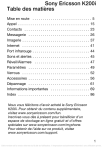
Lien public mis à jour
Le lien public vers votre chat a été mis à jour.